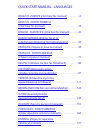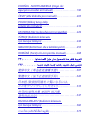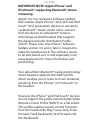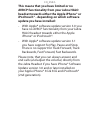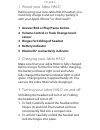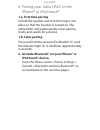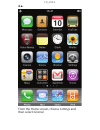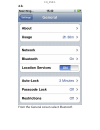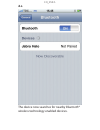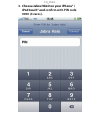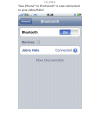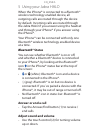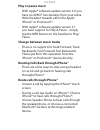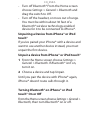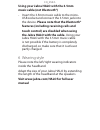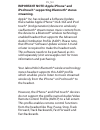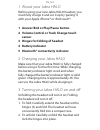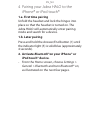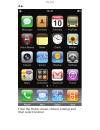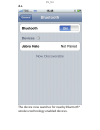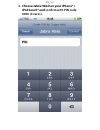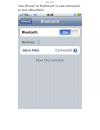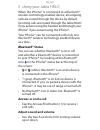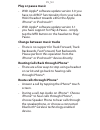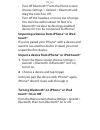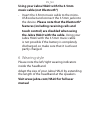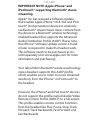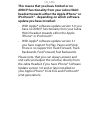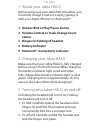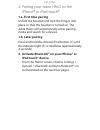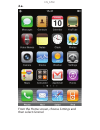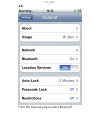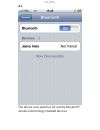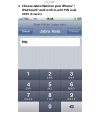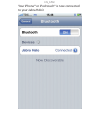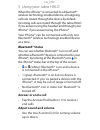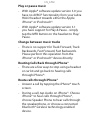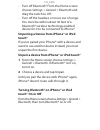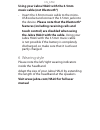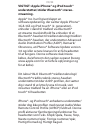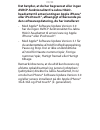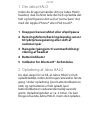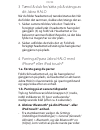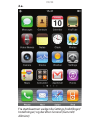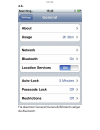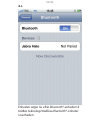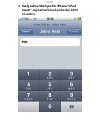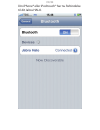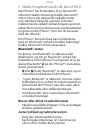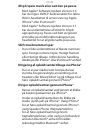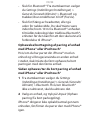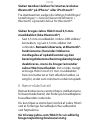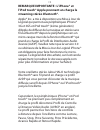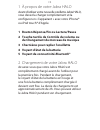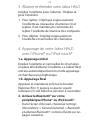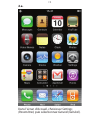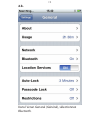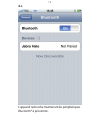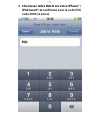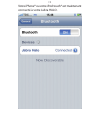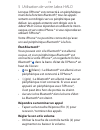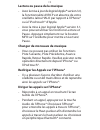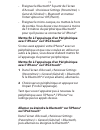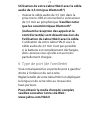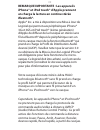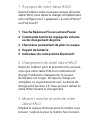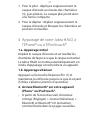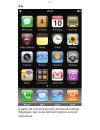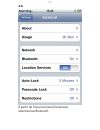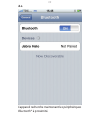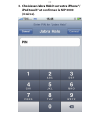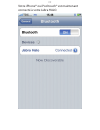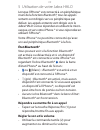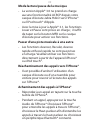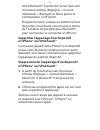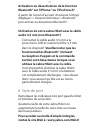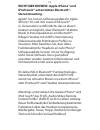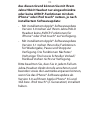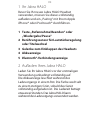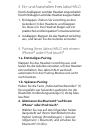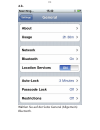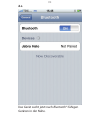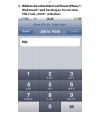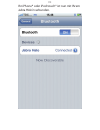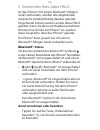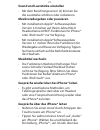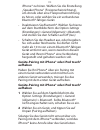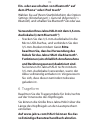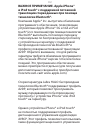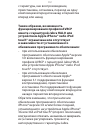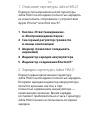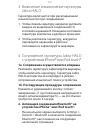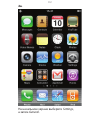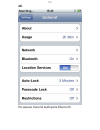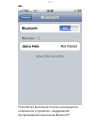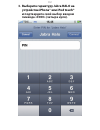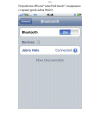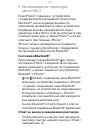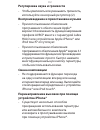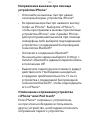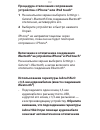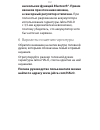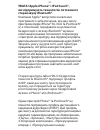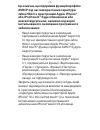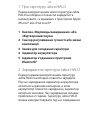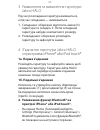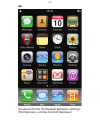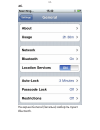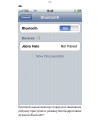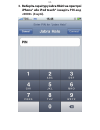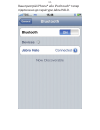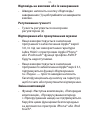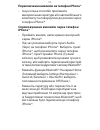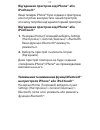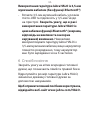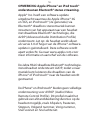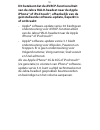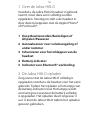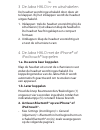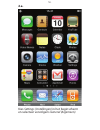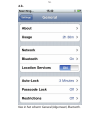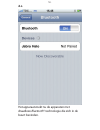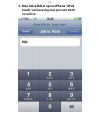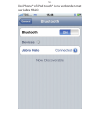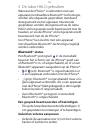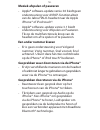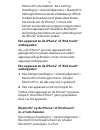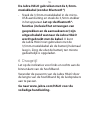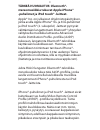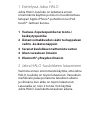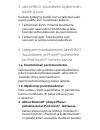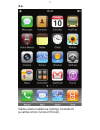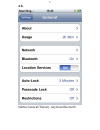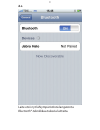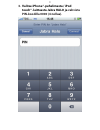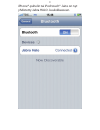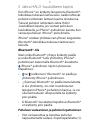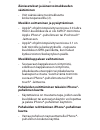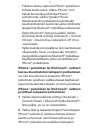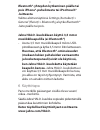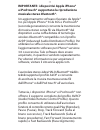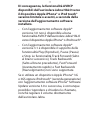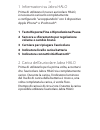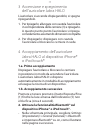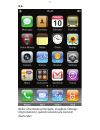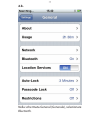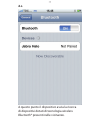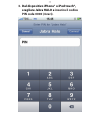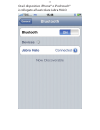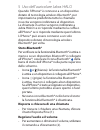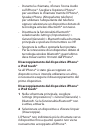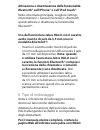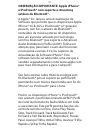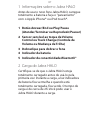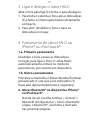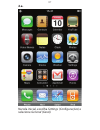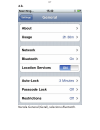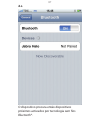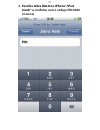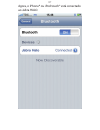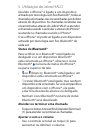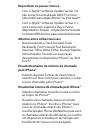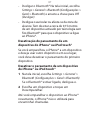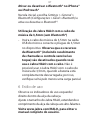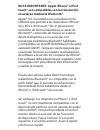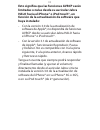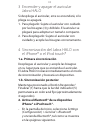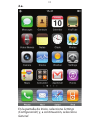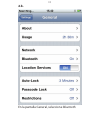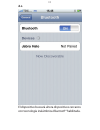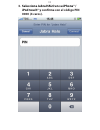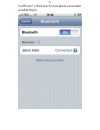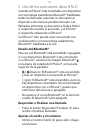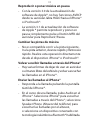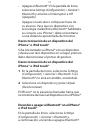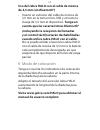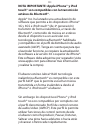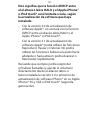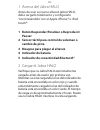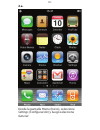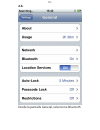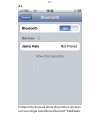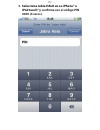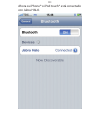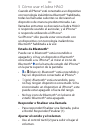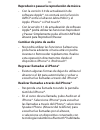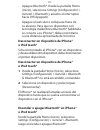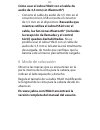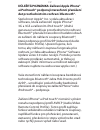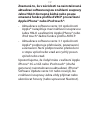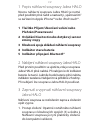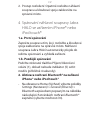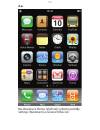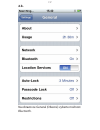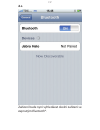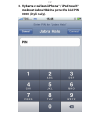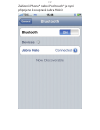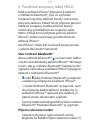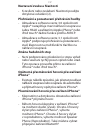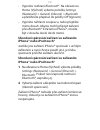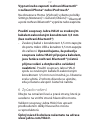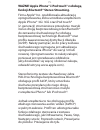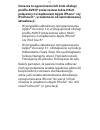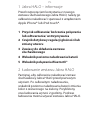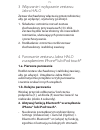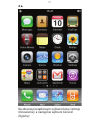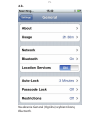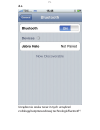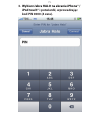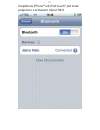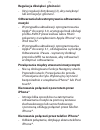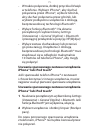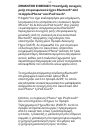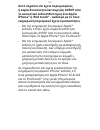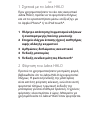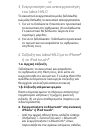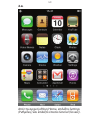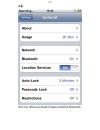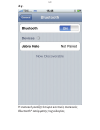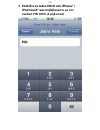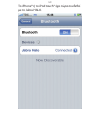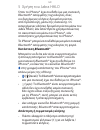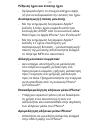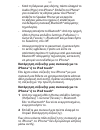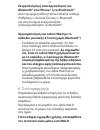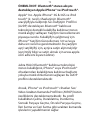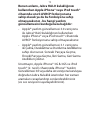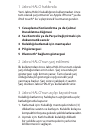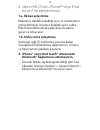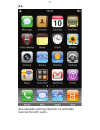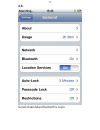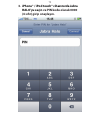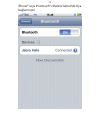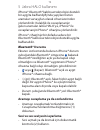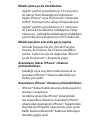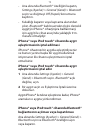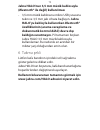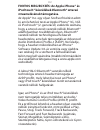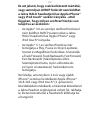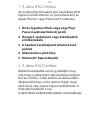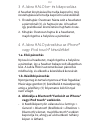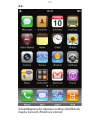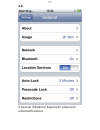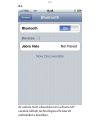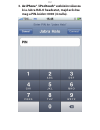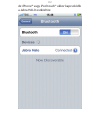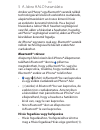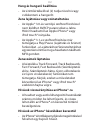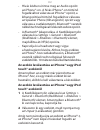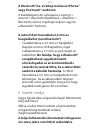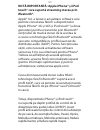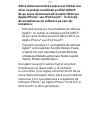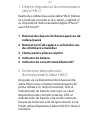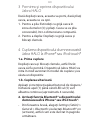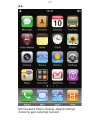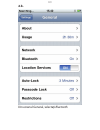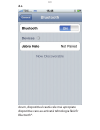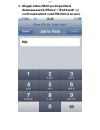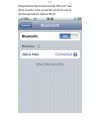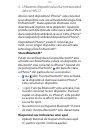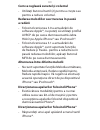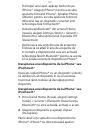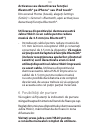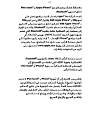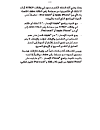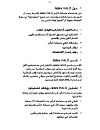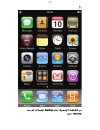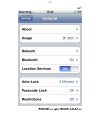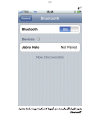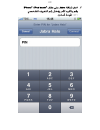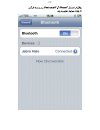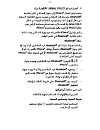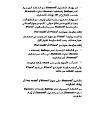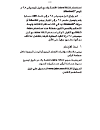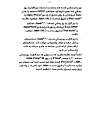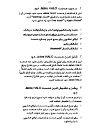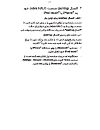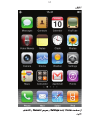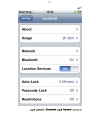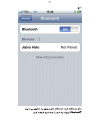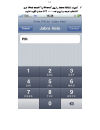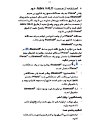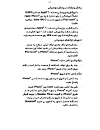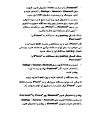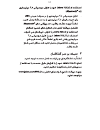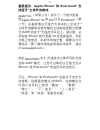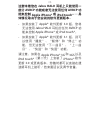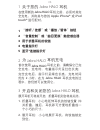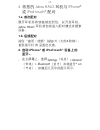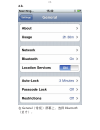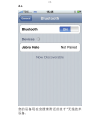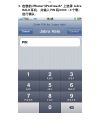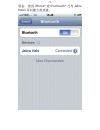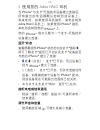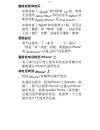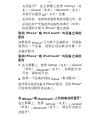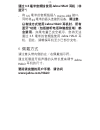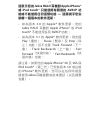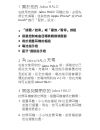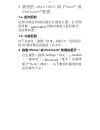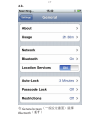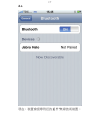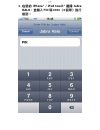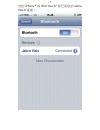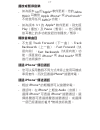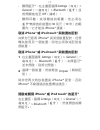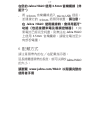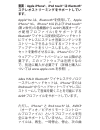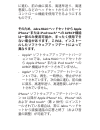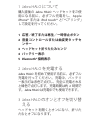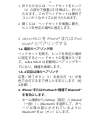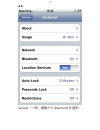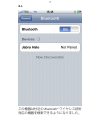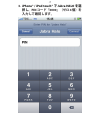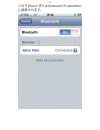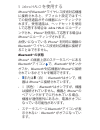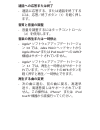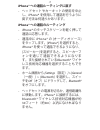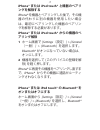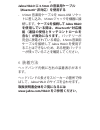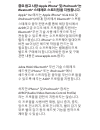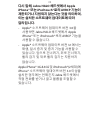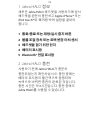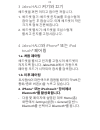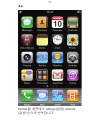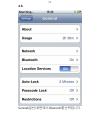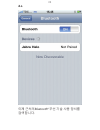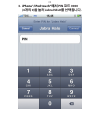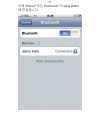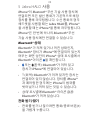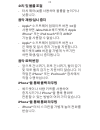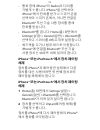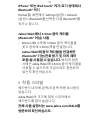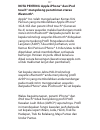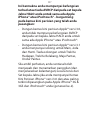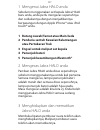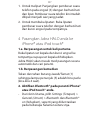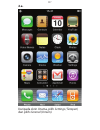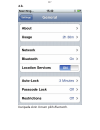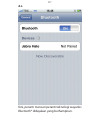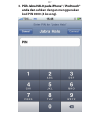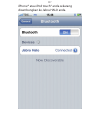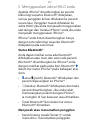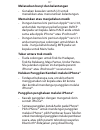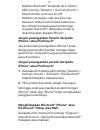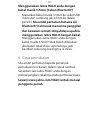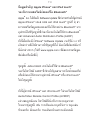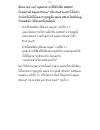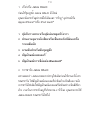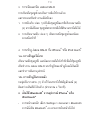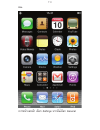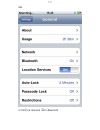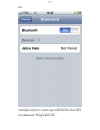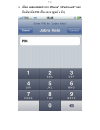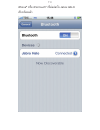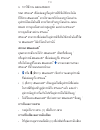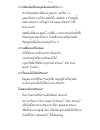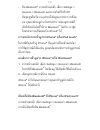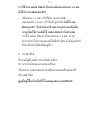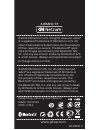- DL manuals
- Jabra
- Other
- HALO BT650S - QUICK GUIDE FOR APPLE PRODUCTS
- Quick Start Manual
Jabra HALO BT650S - QUICK GUIDE FOR APPLE PRODUCTS Quick Start Manual
Summary of HALO BT650S - QUICK GUIDE FOR APPLE PRODUCTS
Page 1
Jabra ® halo bt650s quick start manual for apple ® products www.Jabra.Com iphone ® and ipod touch ® are registered trademarks of apple inc..
Page 2
2. 3. 1. 2 l 1 3 4 5 3.
Page 3
R 6. 5. 4. L.
Page 4
Quick start manual - languages english - europe (click here for manual) . . . . . . . . . . 6 english - north america (click here for manual) . . . . . . . . . . . . . . . . . . . . . . . . . . . . 19 english - asia pacific (click here for manual) . . . . . . . . .32 dansk/svenska (klik her for at s...
Page 5
EspaÑol - north america (haga clic aquí para acceder al manual) . . . . . . . . . . . . . . . . . . . .190 Česky (zde klikněte pro manuál) . . . . . . . . . . . . . . . . .203 polski (kliknij tutaj, żeby przejść do instrukcji) . . . . . . . . . . . . . . . . . . . . . . . . . . . . . .216 ΕΛΛΗΝΙΚΑ (...
Page 6: Streaming.
En_emea important note: apple iphone® and ipod touch® supporting bluetooth® stereo streaming. Apple® inc . Has released a software update that enables apple iphone® 3g & 3gs and ipod touch® (2nd generation) devices to wirelessly via bluetooth® stream stereo music content from the device to a bluetoo...
Page 7: Update You Have Installed:
En_emea this means that you have limited or no avrcp functionality from your jabra halo headset towards either the apple iphone® or ipod touch® - depending on which software update you have installed: - with apple® software update version 3 .0 you have no avrcp functionality from your jabra halo hea...
Page 8: Sensor
En_emea 1 aboutyourjabrahalo before using your new jabra halo headset, you must fully charge it and set it up by ‘pairing’ it with your apple iphone® or ipod touch® . 1 answer/end or play/pause button 2 volume control or track change touch sensor 3 hinges for folding of headset 4 battery indicator 5...
Page 9: 1.A. First Time Pairing
En_emea 4 pairingyourjabrahalotothe iphone®oripodtouch® 1.A. First time pairing unfold the headset and lock the hinges into place so that the headset is turned on . The jabra halo will automatically enter pairing mode and search for a device . 1.B. Later pairing press and hold the answer/end button ...
Page 10: 2.A.
En_emea 2.A. From the home screen, choose settings and then select general ..
Page 11: 2.B.
En_emea 2.B. From the general screen select bluetooth ..
Page 12: 2.C.
En_emea 2.C. Thedevice now searches for nearby bluetooth® wireless technology enabled devices ..
Page 13: Ipod Touch® and
En_emea 3. Choose jabra halo on your iphone ® / ipod touch® and confirm with pin code 0000 (4 zeros)..
Page 14
En_emea your iphone® or ipod touch® is now connected to your jabra halo ..
Page 15: The Iphone® .
En_emea 5 usingyourjabrahalo when the iphone® is connected to a bluetooth® wireless technology enabled device, all outgoing calls are routed through the device by default . Incoming calls are routed through the jabra halo if you answer using the headset and through your iphone® if you answer using t...
Page 16: Play Or Pause Music
En_emea play or pause music - with apple® software update version 3 .0 you have no avrcp functionality from your jabra halo headset towards either the apple iphone® or ipod touch® . - with apple® software update version 3 .1 you have support for play & pause - simply tap the mfb button on the headse...
Page 17: Touch®
En_emea - turn off bluetooth® from the home screen choose settings > general > bluetooth and drag the switch to off . - turn off the headset, or move out of range . You must be within about 30 feet of a bluetooth® wireless technology enabled device for it to be connected to iphone® . Unpairing a dev...
Page 18: Manual
En_emea using your jabra halo with the 3.5mm music cable (not bluetooth®) - insert the 3 .5mm music cable to the micro- usb socket and connect the 3 .5mm jack into the device . Please note that the bluetooth® features (including receiving calls and touch control) are disabled when using the jabra ha...
Page 19: Streaming.
En_na important note: apple iphone® and ipod touch® supporting bluetooth® stereo streaming. Apple® inc . Has released a software update that enables apple iphone® 3g & 3gs and ipod touch® (2nd generation) devices to wirelessly via bluetooth® stream stereo music content from the device to a bluetooth...
Page 20: Update You Have Installed:
En_na this means that you have limited or no avrcp functionality from your jabra halo headset towards either the apple iphone® or ipod touch® - depending on which software update you have installed: - with apple® software update version 3 .0 you have no avrcp functionality from your jabra halo heads...
Page 21: Sensor
En_na 1 aboutyourjabrahalo before using your new jabra halo headset, you must fully charge it and set it up by ‘pairing’ it with your apple iphone® or ipod touch® . 1 answer/end or play/pause button 2 volume control or track change touch sensor 3 hinges for folding of headset 4 battery indicator 5 b...
Page 22: 1.A. First Time Pairing
En_na 4 pairingyourjabrahalotothe iphone®oripodtouch® 1.A. First time pairing unfold the headset and lock the hinges into place so that the headset is turned on . The jabra halo will automatically enter pairing mode and search for a device . 1.B. Later pairing press and hold the answer/end button (1...
Page 23: 2.A.
En_na 2.A. From the home screen, choose settings and then select general ..
Page 24: 2.B.
En_na 2.B. From the general screen select bluetooth ..
Page 25: 2.C.
En_na 2.C. The device now searches for nearby bluetooth® wireless technology enabled devices ..
Page 26: Ipod Touch® and
En_na 3. Choose jabra halo on your iphone ® / ipod touch® and confirm with pin code 0000 (4 zeros)..
Page 27
En_na your iphone® or ipod touch® is now connected to your jabra halo ..
Page 28: Bluetooth® Status
En_na 5 usingyourjabrahalo when the iphone® is connected to a bluetooth® wireless technology enabled device, all outgoing calls are routed through the device by default . Incoming calls are routed through the jabra halo if you answer using the headset and through your iphone® if you answer using the...
Page 29: Play Or Pause Music
En_na play or pause music - with apple® software update version 3 .0 you have no avrcp functionality from your jabra halo headset towards either the apple iphone® or ipod touch® . - with apple® software update version 3 .1 you have support for play & pause - simply tap the mfb button on the headset ...
Page 30: Touch®
En_na - turn off bluetooth® from the home screen choose settings > general > bluetooth and drag the switch to off . - turn off the headset, or move out of range . You must be within about 30 feet of a bluetooth® wireless technology enabled device for it to be connected to iphone® . Unpairing a devic...
Page 31: Manual
En_na using your jabra halo with the 3.5mm music cable (not bluetooth®) - insert the 3 .5mm music cable to the micro- usb socket and connect the 3 .5mm jack into the device . Please note that the bluetooth® features (including receiving calls and touch control) are disabled when using the jabra halo...
Page 32: Streaming.
En_apac important note: apple iphone® and ipod touch® supporting bluetooth® stereo streaming. Apple® inc . Has released a software update that enables apple iphone® 3g & 3gs and ipod touch® (2nd generation) devices to wirelessly via bluetooth® stream stereo music content from the device to a bluetoo...
Page 33: Update You Have Installed:
En_apac this means that you have limited or no avrcp functionality from your jabra halo headset towards either the apple iphone® or ipod touch® - depending on which software update you have installed: - with apple® software update version 3 .0 you have no avrcp functionality from your jabra halo hea...
Page 34: Sensor
En_apac 1 aboutyourjabrahalo before using your new jabra halo headset, you must fully charge it and set it up by ‘pairing’ it with your apple iphone® or ipod touch® . 1 answer/end or play/pause button 2 volume control or track change touch sensor 3 hinges for folding of headset 4 battery indicator 5...
Page 35: 1.A. First Time Pairing
En_apac 4 pairingyourjabrahalotothe iphone®oripodtouch® 1.A. First time pairing unfold the headset and lock the hinges into place so that the headset is turned on . The jabra halo will automatically enter pairing mode and search for a device . 1.B. Later pairing press and hold the answer/end button ...
Page 36: 2.A.
En_apac 2.A. From the home screen, choose settings and then select general ..
Page 37: 2.B.
En_apac 2.B. From the general screen select bluetooth ..
Page 38: 2.C.
En_apac 2.C. The device now searches for nearby bluetooth® wireless technology enabled devices ..
Page 39: Ipod Touch® and
En_apac 3. Choose jabra halo on your iphone ® / ipod touch® and confirm with pin code 0000 (4 zeros)..
Page 40
En_apac your iphone® or ipod touch® is now connected to your jabra halo ..
Page 41: Bluetooth® Status
En_apac 5 usingyourjabrahalo when the iphone® is connected to a bluetooth® wireless technology enabled device, all outgoing calls are routed through the device by default . Incoming calls are routed through the jabra halo if you answer using the headset and through your iphone® if you answer using t...
Page 42: Play Or Pause Music
En_apac play or pause music - with apple® software update version 3 .0 you have no avrcp functionality from your jabra halo headset towards either the apple iphone® or ipod touch® . - with apple® software update version 3 .1 you have support for play & pause - simply tap the mfb button on the headse...
Page 43: Touch®
En_apac - turn off bluetooth® from the home screen choose settings > general > bluetooth and drag the switch to off . - turn off the headset, or move out of range . You must be within about 30 feet of a bluetooth® wireless technology enabled device for it to be connected to iphone® . Unpairing a dev...
Page 44: Manual
En_apac using your jabra halo with the 3.5mm music cable (not bluetooth®) - insert the 3 .5mm music cable to the micro- usb socket and connect the 3 .5mm jack into the device . Please note that the bluetooth® features (including receiving calls and touch control) are disabled when using the jabra ha...
Page 45: Streaming.
Dk/se vigtigt: apple iphone® og ipod touch® understøtter/stöder bluetooth®-stereo- streaming. Apple® inc . Har frigivet/släppt en softwareopdatering, der sætter apple iphone® 3g & 3gs og ipod touch® (2 . Generation)- enheder i stand til trådløst via bluetooth® at streame musikindhold fra enheden til...
Page 46
Dk/se det betyder, at du har begrænset eller ingen avrcp-funktionalitet fra jabra halo- headsettet til enten/antingen apple iphone® eller ipod touch®, afhængigt af/beroende på den softwareopdatering, du har installeret: - med apple® software update version 3 .0 har du ingen avrcp-funktionalitet fra ...
Page 47: Nummer/spår
Dk/se 1 omjabrahalo inden du bruger/använder dit nye jabra halo- headset, skal du først lade det helt op/ladda det helt og konfigurere det ved at "parre/para" det med din apple iphone® eller ipod touch® . 1 knappen besvar/afslut eller afspil/pause 2 berøringsfølsom/beröringskänslig sensor til lydsty...
Page 48: 1.A. Første Gang Du Parrer
Dk/se 3 tænd&slukfor/sättapå&stängaav ditjabrahalo når du folder headsettet ud, tændes/startas det . Når du folder det sammen, slukkes det/stängs det av . 1 . Sådan sammenfoldes/viks det: træk/dra forsigtigt udad/utåt i headsettets hængsler/ gångjärn (3) og fold/vik . Headsettet er nu bekvemt sammen...
Page 49: 2.A.
Dk/se 2.A. Fra startskærmen vælger du settings (indstillinger/ inställningar) og derefter general (generelt/ allmänt) ..
Page 50: 2.B.
Dk/se 2.B. Fra skærmen general (generelt/allmänt) vælger du bluetooth ..
Page 51: 2.C.
Dk/se 2.C. Enheden søger nu efter bluetooth®-enheder til trådløs teknologi/trådlösa bluetooth®-enheter i nærheden ..
Page 52: /ipod
Dk/se 3. Vælg jabra halo på din iphone ® /ipod touch®, og bekræft med pinkoden 0000 (4 nuller)..
Page 53
Dk/se din iphone® eller ipod touch® har nu forbindelse til dit jabra halo ..
Page 54: Bluetooth®-Status
Dk/se 5 sådanbruges/användsditjabrahalo når iphone® har forbindelse til en bluetooth®- enhed til trådløs teknologi/trådlös bluetooth®- enhet, bliver alle udgående opkald/samtal som standard dirigeret gennem enheden . Indkommende opkald/samtal dirigeres gennem jabra halo, hvis/om du besvarer med head...
Page 55: Skift Musiknummer/spår
Dk/se afspil/spela musik eller sæt den på pause - med apple® software update version 3 .0 har du ingen avrcp-funktionalitet fra jabra halo-headsettet til enten/vare sig apple iphone® eller ipod touch® . - med apple® software update version 3 .1 har du understøttelse af/stöd för afspil/ uppspelning o...
Page 56
Dk/se - sluk for bluetooth® fra startskærmen vælger du settings (indstillinger/inställningar) > general (generelt/allmänt) > bluetooth og trækker/drar omskifteren til off (fra/av) . - sluk for/stäng av headsettet, eller gå uden for rækkevidde . Du skal/måste være indenfor/inom 10 m fra bluetooth®-en...
Page 57
Dk/se sådan tændes/slukkes for/startas/avslutas bluetooth® på iphone® eller ipod touch® fra startskærmen vælger du settings (indstillinger/ inställningar) > general (generelt/allmänt) > bluetooth, og tænd/sluk så for bluetooth® . Sådan bruges jabra halo med 3,5 mm- musikkablet (ikke bluetooth®) - sæ...
Page 58
Fr remarque importante : l'iphone® et l'ipod touch® apple prennent en charge le streaming stéréo bluetooth®. Apple® inc . A mis à disposition une mise à jour de logiciel qui permet aux périphériques iphone® 3g et 3gs et ipod touch® (2ème génération) d’apple de diffuser de la musique en stéréo sans f...
Page 59: Vous Avez Installée :
Fr cela signifie que la fonctionnalité avrcp est limitée ou absente sur votre oreillette jabra halo par rapport à l'iphone® ou à l'ipod touch® d'apple, selon la mise à jour de logiciel que vous avez installée : - avec la mise à jour de logiciel apple® version 3 .0, la fonctionnalité avrcp est absent...
Page 60
Fr 1 Àproposdevotrejabrahalo avant d'utiliser votre nouvelle oreillette jabra halo, vous devez la charger complètement et la configurer en « l'appairant » avec votre iphone® ou ipod touch® d'apple . 1 bouton réponse/fin ou lecture/pause 2 touche tactile de contrôle du volume ou de changement de morc...
Page 61: 1.A. Appairage Initial
Fr 3 allumeretéteindrevotrejabrahalo dépliez l'oreillette pour l'allumer ; repliez-la pour l'éteindre . 1 . Pour replier : déployez soigneusement l'oreillette au niveau des charnières (3) et repliez . Il est maintenant commode de replier l'oreillette de manière très compacte . 2 . Pour déplier : dép...
Page 62: 2.A.
Fr 2.A. Dans l'écran d'accueil, choisissez settings (paramètres) puis sélectionnez general (général) ..
Page 63: 2.B.
Fr 2.B. Dans l'écran general (général), sélectionnez bluetooth ..
Page 64: 2.C.
Fr 2.C. L’appareil recherche maintenant les périphériques bluetooth® à proximité ..
Page 65: Ipod Touch® Et
Fr 3. Choisissez jabra halo sur votre iphone ® / ipod touch® et confirmez avec le code pin code 0000 (4 zéros)..
Page 66
Fr votre iphone® ou votre ipod touch® est maintenant connecté à votre jabra halo ..
Page 67: État Bluetooth®
Fr 5 utilisationdevotrejabrahalo lorsque l’iphone® est connecté à un périphérique muni de la fonction bluetooth®, tous les appels sortants sont dirigés vers ce périphérique par défaut . Les appels entrants sont dirigés vers le jabra halo si vous répondez en utilisant le micro- casque, et vers votre ...
Page 68: Tactile De L'Iphone® .
Fr lecture ou pause de la musique - avec la mise à jour de logiciel apple® version 3 .0, la fonctionnalité avrcp est absente de votre oreillette jabra halo par rapport à l'iphone® ou à l'ipod touch® d'apple . - avec la mise à jour logiciel apple® version 3 .1, vous pouvez utiliser les fonctions lect...
Page 69: Ou L'Ipod Touch®
Fr - Éteignez le bluetooth® À partir de l'écran d'accueil : choisissez settings (paramètres) > general (général) > bluetooth et mettez l'interrupteur sur off (Éteint) . - Éteignez le micro-casque, ou mettez-le hors de portée . Vous devez vous trouver à moins de 10 mètres du périphérique bluetooth® p...
Page 70: Www.Jabra.Com/halo
Fr utilisation de votre jabra halo avec le câble audio de 3,5 mm (pas bluetooth®) - insérez le câble audio de 3,5 mm dans la prise micro-usb et connectez le connecteur de 3,5 mm au périphérique . Veuillez noter que les caractéristiques bluetooth® (incluant la réception des appels et le contrôle tact...
Page 71: Bluetooth®.
Cf remarque importante : les appareils iphone® et ipod touch® d'apple prennent en charge la lecture en continu stéréo bluetooth®. Apple® inc . A mis à disposition une mise à jour de logiciel qui permet aux périphériques iphone® 3g et 3gs et ipod touch® (2ème génération) d’apple de diffuser de la mus...
Page 72: Installée :
Cf ceci signifie que vous disposez d'une fonctionnalité limitée ou d'aucune fonctionnalité avrcp de votre casque d'écoute jabra halo vers les appareils iphone® ou ipod touch® d'apple - selon la mise à jour logicielle que vous avez installée : - la mise à jour logicielle apple® 3 .0 ne permet la pris...
Page 73: Ou Ipod Touch® .
Cf 1 Àproposdevotrejabrahalo avant d'utiliser votre nouveau casque d'écoute jabra halo, vous devez le charger complètement et le configurer en l'« appairant » à votre iphone® ou ipod touch® . 1 touche réponse/fin ou lecture/pause 2 commande tactile de réglage du volume ou de changement de piste 3 ch...
Page 74: 1.A. Appairage Initial
Cf 1 . Pour le plier : déployez soigneusement le casque d'écoute au niveau des charnières (3), puis pliez-le . Le casque plié prend alors une forme compacte . 2 . Pour le déplier : dépliez soigneusement le casque d'écoute et bloquez les charnières en position verrouillée . 4 appairagedevotrejabrahal...
Page 75: 2.A.
Cf 2.A. À partir de l'écran d'accueil, choisissez settings (réglages), puis sélectionnez l'option general (généraux) ..
Page 76: 2.B.
Cf 2.B. À partir de l'écran general (généraux), sélectionnez bluetooth ..
Page 77: 2.C.
Cf 2.C. L’appareil recherche maintenant les périphériques bluetooth® à proximité ..
Page 78: Ipod Touch® Et
Cf 3. Choisissez jabra halo sur votre iphone ® / ipod touch® et confirmez le nip 0000 (4 zéros)..
Page 79
Cf votre iphone® ou ipod touch® est maintenant connecté à votre jabra halo ..
Page 80: État Bluetooth®
Cf 5 utilisationdevotrejabrahalo lorsque l’iphone® est connecté à un périphérique muni de la fonction bluetooth®, tous les appels sortants sont dirigés vers ce périphérique par défaut . Les appels entrants sont dirigés vers le jabra halo si vous répondez en utilisant le micro- casque, et vers votre ...
Page 81: Sur L'Iphone® .
Cf mode lecture/pause de la musique - la version apple® 3 .0 ne prend en charge aucune fonctionnalité acrcp depuis votre casque d'écoute jabra halo vers l'iphone® ou l'ipod touch® d'apple . - avec la mise à jour à apple® 3 .1, les fonctions jouer et pause sont prises en charge ; il suffit de taper s...
Page 82
Cf - arrêt bluetooth® À partir de l'écran d'accueil choisissez settings (réglages) > general (généraux) > bluetooth et faites passer le commutateur à off (arrêt) . - Éteignez le micro-casque, ou mettez-le hors de portée . Vous devez vous trouver à moins de 10 mètres du périphérique bluetooth® pour q...
Page 83
Cf activation ou désactivation de la fonction bluetooth® sur l'iphone® ou l'ipod touch® À partir de l'écran d'accueil, choisissez settings (réglages) > general (généraux) > bluetooth, puis activez ou désactivez bluetooth® . Utilisation de votre jabra halo avec le câble audio 3,5 mm (non bluetooth®) ...
Page 84: Stereostreaming.
De wichtiger hinweis: apple iphone® und ipod touch® unterstützen bluetooth®- stereostreaming. Apple® inc . Hat ein softwareupdate für apple iphone® 3g und 3gs sowie ipod touch® (2 . Generation) veröffentlicht, das es diesen geräten ermöglicht, über bluetooth® drahtlos musik in stereoqualität an ein ...
Page 85
De aus diesen grund können sie mit ihrem jabra halo headset nur eingeschränkte oder keine avrcp-funktionen mit dem iphone® oder ipod touch® nutzen, je nach installiertem softwareupdate: - mit installiertem apple®-softwareupdate version 3 .0 stehen auf ihrem jabra halo headset keine avrcp-funktionen ...
Page 86: „Wiedergabe/pause“
De 1 ihrjabrahalo bevor sie ihr neues jabra halo headset verwenden, müssen sie dieses vollständig aufladen und ein „pairing“ mit ihrem apple iphone® oder ipod touch® durchführen . 1 taste „rufannahme/beenden“ oder „wiedergabe/pause“ 2 berührungssensor für lautstärkeregelung oder titelwechsel 3 gelen...
Page 87: 1.A. Erstmaliges Pairing
De 3 ein-undausschaltenihresjabrahalo durch ausklappen wird das headset eingeschaltet . Durch einklappen wird das headset ausgeschaltet . 1 . Einklappen: ziehen sie vorsichtig an den gelenken (3) des headsets, und klappen sie diese ein . Das headset klappt auf ein praktisches und kompaktes format zu...
Page 88: 2.A.
De 2.A. Wählen sie auf ihrem startbildschirm die option settings (einstellungen) und dann general (allgemein) ..
Page 89: 2.B.
De 2.B. Wählen sie auf der seite general (allgemein) bluetooth ..
Page 90: 2.C.
De 2.C. Das gerät sucht jetzt nach bluetooth®-fähigen geräten in der nähe ..
Page 91: Ipod Touch® Und
De 3. Wählen sie jabra halo auf ihrem iphone ® / ipod touch® und bestätigen sie mit dem pin-code „0000“ (4 nullen)..
Page 92
De ihr iphone® oder ipod touch® ist nun mit ihrem jabra halo verbunden ..
Page 93: Bluetooth®-Status
De 5 verwendenihresjabrahalo ist das iphone® mit einem bluetooth®-fähigen gerät verbunden, werden alle abgehenden gespräche standardmäßig darüber geleitet . Eingehende anrufe werden an das jabra halo geleitet, wenn sie diese am headset annehmen . Nehmen sie anrufe am iphone® an, werden diese gespräc...
Page 94: Musiktitel Wechseln
De sound und lautstärke einstellen - mit dem berührungssensor (2) können sie die lautstärke erhöhen oder reduzieren . Musik wiedergeben oder pausieren - mit installiertem apple®-softwareupdate version 3 .0 stehen auf ihrem jabra halo headset keine avrcp-funktionen für iphone® oder ipod touch® zur ve...
Page 95: Aufheben
De iphone® zu hören . Wählen sie die einstellung „speaker phone“ (freisprecheinrichtung), um anrufe über eine freisprecheinrichtung zu hören, oder wählen sie ein verbundenes bluetooth®-fähiges gerät . - deaktivieren sie bluetooth® . Wählen sie hierzu auf dem startbildschirm die option settings (eins...
Page 96
De ein- oder ausschalten von bluetooth® auf dem iphone® oder ipod touch® wählen sie auf ihrem startbildschirm die option settings (einstellungen) > general (allgemein) > bluetooth, und schalten sie bluetooth® ein oder aus . Verwenden ihres jabra halo mit dem 3,5-mm- audiokabel (statt bluetooth®) - s...
Page 97
Ru ВАЖНОЕ ПРИМЕЧАНИЕ. Apple iphone® и ipod touch® с поддержкой потоковой трансляции стереоданных при помощи технологии bluetooth®. Компания apple® inc . выпустила обновление программного обеспечения, позволяющее устройствам apple iphone® 3g и 3gs и ipod touch® (2-го поколения) при помощи технологии ...
Page 98
Ru с гарнитуры, как воспроизведение, приостановка, остановка, переход на одну композицию вперед или назад и перемотка вперед или назад . Таким образом, возможность функционирования профиля avrcp вместе с гарнитурой jabra halo или устройством apple iphone® либо ipod touch® ограничена или отсутствует ...
Page 99: Наушники)
Ru 1 Описаниегарнитурыjabrahalo Перед использованием новой гарнитуры jabra halo необходимо полностью зарядить ее и выполнить сопряжение с устройством apple iphone® или ipod touch® . 1 Кнопка «Ответ/завершение» и «Воспроизведение/пауза» 2 Сенсорный регулятор громкости и смены композиции 3 Шарнир (поз...
Page 100
Ru 3 Включениеивыключениегарнитуры jabrahalo Гарнитура включается при раскладывании и выключается при складывании . 1 . Чтобы сложить гарнитуру, аккуратно растяните каждое из шарнирных соединений (3) и сложите наушники . В сложенном состоянии гарнитура компактна и удобна в хранении . 2 . Чтобы разло...
Page 101: 2А.
Ru 2а. На начальном экране выберите settings, а затем general ..
Page 102: 2Б.
Ru 2б. На экране general выберите bluetooth ..
Page 103: 2В.
Ru 2в. Устройство выполняет поиск находящихся поблизости устройств с поддержкой беспроводной технологии bluetooth® ..
Page 104: Устройстве Iphone
Ru 3. Выберите гарнитуру jabra halo на устройстве iphone ® или ipod touch® и подтвердите свой выбор вводом пинкода «0000» (четыре нуля)..
Page 105
Ru Устройство iphone® или ipod touch® соединено с гарнитурой jabra halo ..
Page 106: Bluetooth® С Iphone®:
Ru 5 Использованиегарнитуры jabrahalo Если iphone® соединен с устройством с поддержкой беспроводной технологии bluetooth®, все исходящие вызовы по умолчанию направляются через устройство . Входящие вызовы направляются через гарнитуру jabra halo, если вы отвечаете при помощи гарнитуры, и через iphone...
Page 107
Ru Регулировка звука и громкости - Чтобы увеличить или уменьшить громкость, используйте сенсорный регулятор (2) . Воспроизведение и приостановка музыки - При использовании обновления программного обеспечения apple® версии 3 .0 возможность функционирования профиля avrcp вместе с гарнитурой jabra halo...
Page 108
Ru Направление вызовов при помощи устройства iphone® - Отвечайте на вызовы, быстро нажав сенсорный экран устройства iphone® . - Во время вызова быстро нажмите кнопку audio на iphone® . Выберите «iphone®», чтобы прослушивать вызовы при помощи устройства iphone®, или «speaker phone» для прослушивания ...
Page 109: Bluetooth®)
Ru Процедура отключения сопряжения устройства с iphone® или ipod touch® 1 На начальном экране выберите settings > general > bluetooth . Если соединение bluetooth® отключено, активируйте его . 2 Выберите устройство и быстро нажмите unpair . Iphone® не направляет вызовы через устройство, пока оно не б...
Page 110
Ru нескольких функций bluetooth®. Прием звонков при этом невозможен, а сенсорный регулятор отключен. При полностью разряженном аккумуляторе использование гарнитуры jabra halo с 3,5-мм аудиокабелем невозможно, поэтому убедитесь, что аккумулятор хотя бы частично заряжен . 6 Вариантыношениягарнитуры Об...
Page 111
Ua УВАГА! Apple iphone® і ipod touch®, які підтримують технологію потокового стереозвуку bluetooth®. Компанія apple® випустила оновлення програмного забезпечення, яке дає змогу пристроям apple iphone® 3g і 3gs та ipod touch® (2-е покоління) передавати за допомогою бездротового зв’язку bluetooth® муз...
Page 112: Забезпечення:
Ua Це означає, що підтримка функцій профілю avrcp під час використання гарнітури jabra halo з пристроями apple iphone® або ipod touch® буде обмеженою або взагалі відсутньою, залежно від версії інстальованого оновлення програмного забезпечення: - Якщо використовується оновлення програмного забезпечен...
Page 113: Композиції
Ua 1 Прогарнітуруjabrahalo Перед використанням нової гарнітури jabra halo необхідно її повністю зарядити та налаштувати, «з'єднавши» з пристроєм apple iphone® або ipod touch® . 1 Кнопка «Відповідь/завершення» або «Відтворення/пауза» 2 Сенсор регулювання гучності або зміни композиції 3 Замки для скла...
Page 114
Ua 3 Увімкненнятавимкненнягарнітури jabrahalo Під час розкладання гарнітура вмикається, а під час складання — вимикається . 1 . Складання: обережно відтягніть замки (3) гарнітури та складіть її . Після складання гарнітура набуде компактного розміру . 2 . Розкладання: обережно розкладіть гарнітуру та...
Page 115: 2A.
Ua 2a. На екрані home (Головний) виберіть settings (Настройки), а потім general (Загальні) ..
Page 116: 2Б.
Ua 2б. На екрані general (Загальні) виберіть пункт bluetooth ..
Page 117: 2В.
Ua 2в. Пристрій наразі виконує пошук розташованих поблизу пристроїв із увімкнутим бездротовим зв’язком bluetooth® ..
Page 118: Iphone
Ua 3. Виберіть гарнітуру jabra halo на пристрої iphone ® або ipod touch® і введіть pin-код «0000» (4 нулі)..
Page 119
Ua Ваш пристрій iphone® або ipod touch® тепер підключено до гарнітури jabra halo ..
Page 120: Стан Bluetooth®
Ua 5 Використаннягарнітуриjabrahalo Коли телефон iphone® підключено до пристрою з технологією бездротового зв’язку bluetooth®, усі вихідні виклики за промовчанням спрямовуються на цей пристрій . Вхідні виклики спрямовуються на гарнітуру jabra halo, якщо відповісти на виклик за допомогою гарнітури, і...
Page 121
Ua Відповідь на виклики або їх завершення - Швидко натисніть кнопку «Відповідь/ завершення» (1), щоб прийняти чи завершити виклик . Регулювання гучності - Гучність регулюється сенсорним регулятором (2) . Відтворення або призупинення музики - Якщо використовується оновлення програмного забезпечення a...
Page 122: Телефон Iphone® .
Ua Переключення викликів на телефон iphone® - Існує кілька способів припинити використання гарнітури або автомобільного комплекту та повернутися до розмов через телефон iphone® . Спрямовування викликів через телефон iphone® - Прийміть виклик, натиснувши сенсорний екран iphone® . - Під час розмови ви...
Page 123: Ipod Touch®
Ua Від’єднання пристрою від iphone® або ipod touch® Якщо телефон iphone® було з'єднано з пристроєм, але потрібно використати інший пристрій, спочатку потрібно від’єднати перший пристрій . Від’єднання пристрою від iphone® або ipod touch® 1. На екрані home (Головний) виберіть settings (Настройки) > ge...
Page 124
Ua Використання гарнітури jabra halo із 3,5-мм музичним кабелем (без функції bluetooth®) - Вставте 3,5-мм музичний кабель у рознім micro-usb та підключіть у 3,5-мм гніздо на пристрої . Зверніть увагу, що в разі використання гарнітури jabra halo із цим кабелем функції bluetooth® (зокрема, відповідь н...
Page 125
Nl opmerking: apple iphone® en ipod touch® ondersteunen bluetooth® stereo streaming. Apple® inc . Heeft een software-update uitgebracht waarmee de apple iphone® 3g en 3gs, en ipod touch® (2e generatie) via bluetooth® draadloos stereomuziek kunnen streamen van het apparaat naar een headset met draadl...
Page 126: Of Ontbreekt:
Nl dit betekent dat de avrcp-functionaliteit van de jabra halo-headset naar de apple iphone® of ipod touch®, afhankelijk van de geïnstalleerde software-update, beperkt is of ontbreekt: - apple® software-update versie 3 .0 biedt geen ondersteuning voor avrcp-functionaliteit van de jabra halo-headset ...
Page 127: Of Ipod Touch® .
Nl 1 overdejabrahalo voordat u de jabra halo-headset in gebruik neemt, moet deze eerst volledig worden opgeladen . Vervolgens stelt u de headset in door deze te koppelen met de apple iphone® of ipod touch® . 1 knop beantwoorden/beëindigen of afspelen/pauzeren 2 aanraaksensor voor volumeregeling of a...
Page 128: 1.A. De Eerste Keer Koppelen
Nl 3 dejabrahaloin-enuitschakelen de headset wordt ingeschakeld door deze uit te klappen . Bij het inklappen wordt de headset uitgeschakeld . 1 . Inklappen: trek de headset voorzichtig bij de scharnieren (3) uit elkaar en klap de headset in . De headset heeft ingeklapt een compact formaat . 2 . Uitk...
Page 129: 2.A.
Nl 2.A. Kies settings (instellingen) in het beginscherm en selecteer vervolgens general (algemeen) ..
Page 130: 2.B.
Nl 2.B. Kies in het scherm general (algemeen) bluetooth ..
Page 131: 2.C.
Nl 2.C. Het apparaat zoekt nu de apparaten met draadloze bluetooth®-technologie die zich in de buurt bevinden ..
Page 132: Kies Jabra Halo Op Uw Iphone
Nl 3. Kies jabra halo op uw iphone ® /ipod touch® en bevestig met pincode 0000 (4 nullen)..
Page 133
Nl de iphone® of ipod touch® is nu verbonden met uw jabra halo ..
Page 134: Bluetooth®-Status
Nl 5 dejabrahalogebruiken wanneer de iphone® is verbonden met een apparaat met draadloze bluetooth®-technologie, worden alle uitgaande gesprekken standaard doorgestuurd via het apparaat . Inkomende gesprekken worden doorgestuurd via de jabra halo als het gesprek wordt beantwoord met de headset, en v...
Page 135: Muziek Afspelen of Pauzeren
Nl muziek afspelen of pauzeren - apple® software-update versie 3 .0 biedt geen ondersteuning voor avrcp-functionaliteit van de jabra halo-headset naar de apple iphone® of ipod touch® . - apple® software-update versie 3 .1 biedt ondersteuning voor afspelen en pauzeren . Tik op de multifunctionele kno...
Page 136: Ontkoppelen
Nl - bluetooth® uitschakelen . Kies settings (instellingen) > general (algemeen) > bluetooth in het beginscherm en zet de schakelaar op off (uit) . - schakel de headset uit of plaats deze buiten het bereik van de iphone® . U moet zich binnen een bereik van ongeveer negen meter van het apparaat met d...
Page 137: Volledige Handleiding.
Nl de jabra halo gebruiken met de 3,5mm- muziekkabel (zonder bluetooth®) - steek de 3,5mm-muziekkabel in de micro- usb-aansluiting en steek de 3,5mm-stekker in het apparaat . Let op: de bluetooth®- functies (inclusief het ontvangen van gesprekken en de aanraaksensor) zijn uitgeschakeld wanneer de ja...
Page 138
Fi tÄrkeÄ huomautus: bluetooth®- stereomusiikkia tukevat apple iphone® -puhelimet ja ipod touch® -laitteet. Apple® inc . On julkaissut ohjelmistopäivityksen, jonka avulla apple iphone® 3g- ja 3gs-puhelimet ja ipod touch® (2 . Sukupolvi) -laitteet pystyvät välittämään langattomasti bluetooth®-yhteyde...
Page 139: Asentamastasi Ohjelmistosta.
Fi tämä tarkoittaa, että jabra halo -kuulokkeesta on rajoitettu avrcp-toimivuus tai ei lainkaan toimivuutta apple iphone®-puhelimen tai ipod touch® -laitteen kanssa, riippuen asentamastasi ohjelmistosta. - apple®-ohjelmistopäivitysversiossa 3 .0 jabra halo-kuulokkeesta ei ole avrcp-toimintoa apple i...
Page 140: Touch® -Laitteen Kanssa .
Fi 1 esittelyssäjabrahalo jabra halo -kuuloke on ladattava ennen ensimmäistä käyttöä ja siitä on muodostettava laitepari apple iphone®-puhelimen tai ipod touch® -laitteen kanssa . 1 vastaus-/lopetuspainike tai toisto-/ keskeytyspainike 2 Äänenvoimakkuuden säätö tai kappaleen vaihto -kosketusnäppäin ...
Page 141
Fi 3 jabrahalo-kuulokkeenkytkeminen päällejapois kuuloke kytkeytyy päälle, kun se taitetaan auki, ja pois päältä, kun se taitetaan kokoon . 1 . Taittaminen kiinni: pidennä kuuloketta varovasti saranoiden (3) kohdalta ja taita . Kuuloke taittuu kätevästi pieneen kokoon . 2 . Taittaminen auki: taita k...
Page 142: 2.A.
Fi 2.A. Valitse aloitusvalikossa settings (asetukset) ja valitse sitten general (yleiset) ..
Page 143: 2.B.
Fi 2.B. Valitse general (yleiset) -näytössä bluetooth ..
Page 144: 2.C.
Fi 2.C. Laite etsii nyt lähiympäristöstä langatonta bluetooth®-tekniikkaa tukevia laitteita ..
Page 145: Valitse Iphone
Fi 3. Valitse iphone ® -puhelimesta / ipod touch® -laitteesta jabra halo ja vahvista pin-koodilla 0000 (4 nollaa)..
Page 146
Fi iphone®-puhelin tai ipod touch® -laite on nyt yhdistetty jabra halo -kuulokkeeseen ..
Page 147: Bluetooth®-Tila
Fi 5 jabrahalo-kuulokkeenkäyttö kun iphone® on kytketty langatonta bluetooth®- tekniikkaa tukevaan laitteeseen, kaikki lähtevät puhelut reititetään laitteen kautta oletuksena . Tulevat puhelut reititetään jabra halo -kuulokkeen kautta, jos vastaat puheluun kuulokkeella, ja iphone®-puhelimen kautta, ...
Page 148: Säätäminen
Fi Ääniasetukset ja äänenvoimakkuuden säätäminen - voit säätää äänenvoimakkuutta kosketuspaneelilla (2) . Musiikin soittaminen ja pysäyttäminen - apple®-ohjelmistopäivitysversiossa 3 .0 jabra halo-kuulokkeesta ei ole avrcp-toimintoa apple iphone® -puhelimeen tai ipod touch® -laitteeseen . - apple®-o...
Page 149
Fi - puhelun aikana napsauta iphone®-puhelimen kohtaa audio (ääni) . Valitse iphone®, kun haluat kuunnella puheluita iphone®- puhelimesta, valitse speaker phone (kaiutinpuhelin) puhelujen kuulemiseksi kaiutinpuhelimen kautta tai valitse yhdistetty langatonta bluetooth®-tekniikkaa tukeva laite . - ky...
Page 150: -Laitteesta
Fi bluetooth®-yhteyden kytkeminen päälle tai pois iphone®-puhelimesta tai ipod touch® -laitteesta valitse aloitusnäytössä settings (asetukset) > general (yleiset) > bluetooth, ja kytke bluetooth® -laite päälle tai pois . Jabra halo -kuulokkeen käyttö 3,5 mm:n musiikkikaapelilla (ei bluetooth®) - ase...
Page 151
It importante: i dispositivi apple iphone® e ipod touch® supportano la riproduzione musicale stereo bluetooth®. Un aggiornamento software rilasciato da apple® inc . Per apple iphone® 3g & 3gs e ipod touch® (seconda generazione) consente la trasmissione di musica stereo senza fili via bluetooth® dal ...
Page 152: Installato.
It di conseguenza, le funzionalità avrcp disponibili dall'auricolare jabra halo verso il dispositivo apple iphone® o ipod touch® saranno limitate o assenti, a seconda della versione dell'aggiornamento software installato. - con l'aggiornamento software apple® versione 3 .0 non è disponibile alcuna f...
Page 153: Volume O Cambio Brano
It 1 informazionisujabrahalo prima di utilizzare il nuovo auricolare halo, è necessario caricarlo completamente e configurarlo "accoppiandolo" con il dispositivo apple iphone® o ipod touch® . 1 tasto risposta/fine o riproduzione/pausa 2 sensore a sfioramento per regolazione volume o cambio brano 3 c...
Page 154: 1.A. Primo Accoppiamento
It 3 accensioneespegnimento dell'auricolarejabrahalo l'auricolare si accende dispiegandolo; si spegne ripiegandolo . 1 . Per ripiegarlo: allungare con cautela l'auricolare in corrispondenza delle cerniere (3) e ripiegarlo . A questo punto punto l'auricolare si ripiega comodamente assumendo dimension...
Page 155: 2.A.
It 2.A. Nella schermata principale, scegliere settings (impostazioni), quindi selezionare general (generale) ..
Page 156: 2.B.
It 2.B. Nella schermata general (generale), selezionare bluetooth ..
Page 157: 2.C.
It 2.C. A questo punto il dispositivo avvia la ricerca di dispositivi dotati di tecnologia wireless bluetooth® presenti nelle vicinanze ..
Page 158: Dal Dispositivo Iphone
It 3. Dal dispositivo iphone ® o ipod touch®, scegliere jabra halo e inserire il codice pin code 0000 (4 zeri)..
Page 159
It ora il dispositivo iphone® o ipod touch® è collegato all'auricolare jabra halo ..
Page 160: Stato Bluetooth®
It 5 usodell'auricolarejabrahalo quando l’iphone® è connesso a un dispositivo dotato di tecnologia wireless bluetooth®, per impostazione predefinita tutte le chiamate in uscita vengono indirizzate al dispositivo . Le chiamate in arrivo vengono indirizzate a jabra halo se si risponde mediante la cuff...
Page 161: L'Iphone®
It riprodurre o mettere in pausa la musica - con l'aggiornamento software apple® versione 3 .0 non è disponibile alcuna funzionalità avrcp che consenta di controllare il dispositivo apple iphone® o ipod touch® dall'auricolare jabra halo . - con l'aggiornamento software apple® versione 3 .1 è disponi...
Page 162: O Ipod Touch®
It - durante la chiamata, sfiorare l’icona audio sull’iphone® . Scegliere l’opzione iphone® per ascoltare le chiamate tramite l’iphone®, speaker phone (altoparlante telefono) per utilizzare l’altoparlante del telefono oppure selezionare un dispositivo dotato di tecnologia wireless bluetooth® conness...
Page 163: Modalità Bluetooth®)
It attivazione o disattivazione della funzionalità bluetooth® sull'iphone® o sull'ipod touch® nella schermata principale, scegliere settings (impostazioni) > general (generale) > bluetooth, quindi attivare o disattivare la funzionalità bluetooth® . Uso dell'auricolare jabra halo con il cavetto audio...
Page 164: Estéreo De Bluetooth®.
Bt observaÇÃo importante: apple iphone® e ipod touch® com suporte a streaming estéreo de bluetooth®. A apple® inc . Lançou uma actualização de software que permite que os dispositivos apple iphone® 3g & 3gs e ipod touch® (2ª geração) passem, sem fios e através de bluetooth®, conteúdos de música esté...
Page 165
Bt isso significa que você possui funcionalidade avrcp limitada ou nenhuma funcionalidade avrcp no fone jabra halo para o apple iphone® ou ipod touch® - dependendo da atualização de software que está instalada: - com o apple® software update versão 3 .0, não existe funcionalidade avrcp no fone jabra...
Page 166: 4 Indicador Da Bateria
Bt 1 informaçõessobreojabrahalo antes de usar o novo fone jabra halo, carregue totalmente a bateria e faça o "pareamento" com o apple iphone® ou ipod touch® . 1 botão answer/end ou play/pause (atender/terminar ou reproduzir/pausar) 2 sensor sensível ao toque de volume control ou track change (contro...
Page 167: 1.A. Primeiro Pareamento
Bt 3 ligaredesligarojabrahalo abra o fone para ligá-lo e feche-o para desligá-lo . 1 . Para fechar: estenda o fone até as dobradiças (3) e feche-o . O fone agora ficará num tamanho compacto . 2 . Para abrir: desdobre o fone e trave as dobradiças no lugar . 4 pareamentodojabrahaloao iphone®ouipodtouc...
Page 168: 2.A.
Bt 2.A. Na tela inicial, escolha settings (configurações) e selecione general (geral) ..
Page 169: 2.B.
Bt 2.B. Na tela general (geral), selecione bluetooth ..
Page 170: 2.C.
Bt 2.C. O dispositivo procura então dispositivos próximos activados por tecnologia sem fios bluetooth® ..
Page 171: Escolha Jabra Halo No Iphone
Bt 3. Escolha jabra halo no iphone ® /ipod touch® e confirme com o código pin 0000 (4 zeros)..
Page 172
Bt agora, o iphone® ou ipod touch® está conectado ao jabra halo ..
Page 173: Status Do Bluetooth®
Bt 5 utilizaçãodojabrahalo quando o iphone® é ligado a um dispositivo activado por tecnologia sem fios bluetooth®, todas as chamadas efectuadas são encaminhadas por defeito através do dispositivo . As chamadas recebidas são encaminhadas através do jabra halo se atender a chamada usando o auricular e...
Page 174: Reproduzir Ou Pausar Música
Bt reproduzir ou pausar música - com o apple® software update versão 3 .0, não existe funcionalidade avrcp no fone jabra halo para apple iphone® ou ipod touch® . - com o apple® software update versão 3 .1, você conta com suporte a play e pause (reproduzir e pausar) - simplesmente tocando no botão mf...
Page 175: Do Iphone® Ou Ipod Touch®
Bt - desligar o bluetooth® na tela inicial, escolha settings > general > bluetooth (configurações > geral > bluetooth) e arraste a chave para off (desligar) . - desligue o auricular ou afaste-se da zona de alcance . Tem de estar a cerca de 9,15 metros de um dispositivo activado por tecnologia sem fi...
Page 176: Ou Ipod Touch®
Bt ativar ou desativar o bluetooth® no iphone® ou ipod touch® na tela inicial, escolha settings > general > bluetooth (configurações > geral > bluetooth) e ative ou desative o bluetooth® . Utilização do jabra halo com o cabo de música de 3,5mm (sem bluetooth®) - insira o cabo de música de 3,5mm na s...
Page 177
Es nota importante: apple iphone® e ipod touch® son compatibles con la transmisión en estéreo mediante bluetooth®. Apple® inc . Ha lanzado una actualización de software que permite a los dispositivos iphone® 3g y 3gs e ipod touch® (de 2ª generación) transmitir de forma inalámbrica, a través de bluet...
Page 178: Haya Instalado:
Es esto significa que las funciones avrcp serán limitadas o nulas desde su auricular jabra halo hacia el iphone® o ipod touch®, en función de la actualización de software que haya instalado: - con la versión 3 .0 de la actualización de software de apple®, no dispondrá de funciones avrcp desde su aur...
Page 179: Pausa
Es 1 acercadejabrahalo antes de utilizar su nuevo auricular jabra halo, debe cargarlo totalmente y configurarlo "sincronizándolo" con su iphone® o ipod touch® . 1 botón responder/finalizar o reproducir/ pausa 2 sensor táctil de control de volumen o cambio de pista 3 bisagras para plegar el auricular...
Page 180: 1.A. Primera Sincronización
Es 3 encenderyapagarelauricular jabrahalo si despliega el auricular, este se encenderá; si lo pliega se apagará . 1 . Para plegarlo: sujete el auricular con cuidado por las bisagras (3) y dóblelo . El auricular se plegará para adoptar un tamaño compacto . 2 . Para desplegarlo: sujete el auricular co...
Page 181: 2.A.
Es 2.A. En la pantalla de inicio, seleccione settings (configuración) y, a continuación, seleccione general ..
Page 182: 2.B.
Es 2.B. En la pantalla general, seleccione bluetooth ..
Page 183: 2.C.
Es 2.C. El dispositivo buscará ahora dispositivos cercanos con tecnología inalámbrica bluetooth® habilitada ..
Page 184: Ipod Touch® Y
Es 3. Seleccione jabra halo en su iphone ® / ipod touch® y confirme con el código pin 0000 (4 ceros)..
Page 185
Es su iphone® o ipod touch® está ahora conectado al jabra halo ..
Page 186: Estadodel Bluetooth®
Es 5 usodelosauricularesjabrahalo cuando el iphone® esté conectado a un dispositivo con tecnología inalámbrica bluetooth® habilitada, todas las llamadas salientes se desviarán al dispositivo de manera predeterminada . Las llamadas entrantes se desviarán al jabra halo si responde usando el auricular,...
Page 187: Táctil Del Iphone® .
Es reproducir o poner música en pausa - con la versión 3 .0 de la actualización de software de apple®, no hay funciones avrcp desde su auricular jabra halo hacia el iphone® o ipod touch® . - la versión 3 .1 de actualización de software de apple ® permite reproducir y poner en pausa; simplemente puls...
Page 188: Iphone® O Ipod Touch®
Es - apague el bluetooth® . En la pantalla de inicio, seleccione settings (configuración) > general > bluetooth y arrastre el interruptor a off (apagado) . - apague el auricular o colóquese fuera de su alcance . Para que un dispositivo con tecnología inalámbrica bluetooth® habilitada se conecte a su...
Page 189: De 3,5 Mm (Sin Bluetooth®)
Es uso del jabra halo con el cable de música de 3,5 mm (sin bluetooth®) - inserte un extremo del cable de música de 3,5 mm en la toma micro-usb y conecte la clavija de 3,5 mm al dispositivo . Tenga en cuenta que las características bluetooth® (incluyendo la recepción de llamadas y el control táctil)...
Page 190: Estéreo De Bluetooth®.
Me nota importante: apple iphone® y ipod touch® son compatibles con la transmisión estéreo de bluetooth®. Apple® inc . Ha lanzado una actualización de software que permite a los dispositivos iphone® 3g y 3gs e ipod touch® (de 2ª generación) transmitir de forma inalámbrica, a través de bluetooth®, co...
Page 191: Instalado:
Me esto significa que la función avrcp entre el el altavoz jabra halo y el apple iphone® o ipod touch® será limitada o nula, según la actualización de software que haya instalado: - con la versión 3 .0 de actualización de software apple®, no contará con la función avrcp entre el altavoz jabra halo y...
Page 192: Touch® .
Me 1 acercadeljabrahalo antes de usar su nuevo altavoz jabra halo, debe cargarlo totalmente y configurarlo ‘sincronizándolo’ con el apple iphone® o ipod touch® . 1 botón responder/finalizar o reproducir/ pausar 2 sensor táctil para control de volumen o cambio de pista 3 bisagras para plegar el altav...
Page 193: 1.A. Primera Sincronización
Me 3 encenderyapagareljabrahalo el altavoz se enciende cuando se despliega . El altavoz se apaga cuando se pliega . 1 . Para plegarlo: extienda cuidadosamente el altavoz por las bisagras (3) y pliéguelo . El altavoz quedará cómodamente plegado y de tamaño compacto . 2 . Para desplegarlo: despliegue ...
Page 194: 2.A.
Me 2.A. Desde la pantalla home (inicio), seleccione settings (configuración) y luego seleccione general ..
Page 195: 2.B.
Me 2.B. Desde la pantalla general, seleccione bluetooth ..
Page 196: 2.C.
Me 2.C. El dispositivo buscará ahora dispositivos cercanos con tecnología inalámbrica bluetooth® habilitada ..
Page 197: Ipod Touch® Y
Me 3. Seleccione jabra halo en su iphone ® o ipod touch® y confirme con el código pin 0000 (4 ceros)..
Page 198
Me ahora su iphone® o ipod touch® está conectado con jabra halo ..
Page 199: Estado De Bluetooth®
Me 5 cómousareljabrahalo cuando el iphone® esté conectado a un dispositivo con tecnología inalámbrica bluetooth® habilitada, todas las llamadas salientes se desviarán al dispositivo de manera predeterminada . Las llamadas entrantes se desviarán al jabra halo si responde usando el auricular, y al iph...
Page 200: Cambiar De Pista De Audio
Me reproducir o pausar la reproducción de música - con la versión 3 .0 de actualización de software apple®, no contará con la función avrcp entre el altavoz jabra halo y el apple iphone® o ipod touch® . - con la versión 3 .1 de actualización de software apple® podrá utilizar las funciones reproducir...
Page 201: O Ipod Touch®
Me - apague bluetooth® . Desde la pantalla home (inicio), seleccione settings (configuración) > general > bluetooth y arrastre el interruptor hacia off (apagado) . - apague el auricular o colóquese fuera de su alcance . Para que un dispositivo con tecnología inalámbrica bluetooth® habilitada se cone...
Page 202
Me cómo usar el jabra halo con el cable de audio de 3,5 mm (sin bluetooth®) - conecte el cable de audio de 3,5 mm en el conector micro-usb e inserte el conector de 3,5 mm en el dispositivo . Recuerde que mientras utiliza el jabra halo con el cable, las funciones bluetooth® (incluidas la recepción de...
Page 203
Cz dŮleŽitÁ poznÁmka: zařízení apple iphone® a ipod touch® podporují stereofonní přenášení dat prostřednictvím rozhraní bluetooth®. Společnost apple® inc . Vydala aktualizaci softwaru, která zařízením apple iphone® 3g a 3gs a zařízením ipod touch® (druhé generace) umožňuje prostřednictvím rozhraní b...
Page 204
Cz znamená to, že v závislosti na nainstalované aktualizaci softwaru nejsou z náhlavní soupravy jabra halo dostupné žádné nebo pouze omezené funkce profilu avrcp pro zařízení apple iphone® nebo ipod touch®: - aktualizace softwaru verze 3 .0 společnosti apple® nezajišťuje mezi náhlavní soupravou jabr...
Page 205: Přehrání/pozastavení
Cz 1 popisnáhlavnísoupravyjabrahalo novou náhlavní soupravu jabra halo je nutné před použitím plně nabít a nastavit ji „spárováním“ se zařízením apple iphone® nebo ipod touch® . 1 tlačítko příjem/ukončení volání nebo přehrání/pozastavení 2 ovládání hlasitosti nebo dotykový senzor změny stopy 3 kloub...
Page 206: 1.A. První Spárování
Cz 2 . Postup rozložení: opatrně rozložte náhlavní soupravu a kloubové spoje zaklesněte na správné místo . 4 spárovánínáhlavnísoupravyjabra halosezařízenímiphone®nebo ipodtouch® 1.A. První spárování zapněte soupravu tím, že ji rozložíte a kloubové spoje zaklesnete na správné místo . Náhlavní souprav...
Page 207: 2.A.
Cz 2.A. Na obrazovce home (výchozí) vyberte položky settings (nastavení) a general (obecné) ..
Page 208: 2.B.
Cz 2.B. Na obrazovce general (obecné) vyberte možnost bluetooth ..
Page 209: 2.C.
Cz 2.C. Zařízení bude nyní vyhledávat okolní zařízení se zapnutým bluetooth® ..
Page 210: / Ipod Touch®
Cz 3. Vyberte v zařízení iphone ® / ipod touch® možnost jabra halo a potvrďte kód pin 0000 (čtyři nuly)..
Page 211
Cz zařízení iphone® nebo ipod touch® je nyní připojeno k soupravě jabra halo ..
Page 212: Stav Rozhraní Bluetooth®
Cz 5 používánísoupravyjabrahalo když je zařízení iphone® připojeno k zařízení s rozhraním bluetooth®, jsou ve výchozím nastavení všechny odchozí hovory směrovány přes toto zařízení . Pokud hovor přijmete pomocí náhlavní soupravy, budou příchozí hovory směrovány prostřednictvím soupravy jabra halo . ...
Page 213: Změna Hudebních Stop
Cz nastavení zvuku a hlasitosti - k zesílení nebo zeslabení hlasitosti použijte dotykové ovládání (2) . Přehrávání a pozastavení přehrávání hudby - aktualizace softwaru verze 3 .0 společnosti apple® nezajišťuje mezi náhlavní soupravou jabra halo a zařízeními apple iphone® nebo ipod touch® žádné funk...
Page 214: Iphone® Nebo Ipod Touch®
Cz - vypněte rozhraní bluetooth® . Na obrazovce home (výchozí) vyberte položky settings (nastavení) > general (obecné) > bluetooth a přetáhněte přepínač do polohy off (vypnuto) . - vypněte náhlavní soupravu, nebo přejděte mimo dosah . Abyste mohli připojit zařízení přes bluetooth® k vašemu iphone®, ...
Page 215: (Bez Rozhraní Bluetooth®)
Cz vypnutí nebo zapnutí rozhraní bluetooth® v zařízení iphone® nebo ipod touch® na obrazovce home (výchozí) vyberte položky settings (nastavení) > general (obecné) > bluetooth a poté rozhraní bluetooth® vypněte nebo zapněte . Použití soupravy jabra halo se zvukovým kabelem zakončeným konektorem 3,5 ...
Page 216
Pl waŻne! Apple iphone® i ipod touch® z obsługą funkcji bluetooth® stereo streaming. Firma apple® inc . Opublikowała aktualizację oprogramowania, która umożliwia urządzeniom apple iphone® 3g i 3gs oraz ipod touch® (2 . Generacji) strumieniowe przesyłanie muzyki stereo drogą bezprzewodową przez bluet...
Page 217: Aktualizacji:
Pl oznacza to ograniczenie lub brak obsługi profilu avrcp przez zestaw jabra halo połączony z urządzeniem apple iphone® czy ipod touch®, w zależności od zainstalowanej aktualizacji: - w przypadku aktualizacji oprogramowania apple® do wersji 3 .0, występuje brak obsługi profilu avrcp przez zestaw jab...
Page 218: Zmiany Utworu
Pl 1 jabrahalo–informacje przed rozpoczęciem korzystania z nowego zestawu słuchawkowego jabra halo, należy go całkowicie naładować i sparować z urządzeniem apple iphone® lub ipod touch® . 1 przycisk odbierania/ kończenia połączenia lub odtwarzania/ wstrzymywania 2 czujnik dotykowy regulacji głośnośc...
Page 219: 1.A. Pierwsze Parowanie
Pl 3 włączanieiwyłączaniezestawu jabrahalo zestaw słuchawkowy włącza się przez rozłożenie; aby go wyłączyć, wystarczy go złożyć . 1 . Składanie: ostrożnie rozsuń zestaw słuchawkowy przy zawiasach (3) i złóż . Zestaw będzie teraz złożony do niewielkich rozmiarów, ułatwiających przenoszenie i przechow...
Page 220: 2.A.
Pl 2.A. Na ekranie początkowym wybierz ikonę settings (ustawienia), a następnie wybierz general (ogólne) ..
Page 221: 2.B.
Pl 2.B. Na ekranie general (ogólne) wybierz ikonę bluetooth ..
Page 222: 2.C.
Pl 2.C. Urządzenie szuka teraz innych urządzeń z obsługą bezprzewodowej technologii bluetooth® ..
Page 223: Ipod Touch®
Pl 3. Wybierz jabra halo na ekranie iphone ® / ipod touch® i potwierdź, wprowadzając kod pin 0000 (4 zera)..
Page 224
Pl urządzenie iphone® lub ipod touch® jest teraz połączone z zestawem jabra halo ..
Page 225: Stan Bluetooth®
Pl 5 korzystaniezzestawujabrahalo kiedy iphone® jest połączony z urządzeniem z obsługą bezprzewodowej technologii bluetooth®, domyślnie są przez nie kierowane wszystkie połączenia wychodzące . Połączenia przychodzące są kierowane przez zestaw jabra halo, jeśli odbierasz je za pomocą zestawu oraz prz...
Page 226: Muzyki
Pl regulacja dźwięku i głośności - użyj regulacji dotykowej (2), aby zwiększyć lub zmniejszyć głośność . Odtwarzanie lub wstrzymywanie odtwarzania muzyki - w przypadku aktualizacji oprogramowania apple® do wersji 3 .0, występuje brak obsługi profilu avrcp przez zestaw jabra halo połączony z urządzen...
Page 227: Iphone® Lub Ipod Touch®
Pl - w trakcie połączenia, dotknij przycisku dźwięk w telefonie . Wybierz iphone®, aby słuchać połączenia przez iphone®, wybierz głośnik, aby słuchać połączenia przez głośnik, lub wybierz podłączone urządzenie z obsługą bezprzewodowej technologii bluetooth® . - wyłącz funkcję bluetooth® . Na ekranie...
Page 228: Www.Jabra.Com/halo
Pl włączanie i wyłączanie funkcji bluetooth® w urządzeniu iphone® lub ipod touch® na ekranie początkowym wybierz ikonę settings (ustawienia) > general (ogólne) > bluetooth, po czym włącz lub wyłącz funkcję bluetooth® . Korzystanie z zestawu słuchawkowego jabra halo z kablem audio 3,5 mm (nie bluetoo...
Page 229
Gr ΣΗΜΑΝΤΙΚΗ ΣΗΜΕΙΩΣΗ: Υποστήριξη συνεχούς ροής στερεοφωνικού ήχου bluetooth® από τα apple iphone® και ipod touch®. Η apple® inc . έχει κυκλοφορήσει μια ενημέρωση λογισμικού που επιτρέπει στις συσκευές apple iphone® 3g & 3gs και ipod touch® (2ης γενιάς) να μεταφέρουν ασύρματα μέσω bluetooth® περιεχό...
Page 230
Gr Αυτό σημαίνει ότι έχετε περιορισμένες ή καμία δυνατότητα λειτουργίας avrcp από το ακουστικό jabra halo προς ένα apple iphone® ή ipod touch® - ανάλογα με το ποια ενημέρωση λογισμικού έχετε εγκαταστήσει: - Με την ενημέρωση λογισμικού apple® έκδοση 3 .0 δεν έχετε καμία δυνατότητα λειτουργίας avrcp α...
Page 231
Gr 1 Σχετικάμετοjabrahalo Πριν χρησιμοποιήσετε το νέο σας ακουστικό jabra halo, πρέπει να το φορτίσετε πλήρως και να το εγκαταστήσετε μέσω «σύζευξης» με το apple iphone® ή το ipod touch® . 1 Πλήκτρο απάντησης/τερματισμού κλήσεων ή αναπαραγωγής/παύσης μουσικής 2 Στοιχείο ελέγχου έντασης ήχου ή αισθητ...
Page 232: Iphone® Ή Ipod Touch®.
Gr 3 Ενεργοποίησηκαιαπενεργοποίηση τουjabrahalo Το ακουστικό ενεργοποιείται μόλις ξεδιπλωθεί, ενώ μόλις διπλωθεί, το ακουστικό απενεργοποιείται . 1 . Για να το διπλώσετε: Επεκτείνετε προσεκτικά το ακουστικό στις αρθρώσεις (3) και διπλώστε . Το ακουστικό θα διπλώσει τώρα σε ένα συμπαγές μέγεθος . 2 ....
Page 233: 2.α.
Gr 2.α. Από την αρχική οθόνη home, επιλέξτε settings (Ρυθμίσεις) και επιλέξτε έπειτα general (Γενικές) ..
Page 234: 2.β.
Gr 2.β. Από την οθόνη general (Γενικές) επιλέξτε bluetooth ..
Page 235: 2.γ.
Gr 2.γ. Η συσκευή αναζητά τώρα κοντινές συσκευές bluetooth® ασύρματης τεχνολογίας ..
Page 236: Ipod Touch® Και
Gr 3. Επιλέξτε το jabra halo στο iphone ® / ipod touch® και επιβεβαιώστε με τον κωδικό pin 0000 (4 μηδενικά)..
Page 237
Gr Το iphone® ή το ipod touch® έχει τώρα συνδεθεί με το jabra halo ..
Page 238
Gr 5 Χρήσητουjabrahalo Όταν το iphone® έχει συνδεθεί με μια συσκευή bluetooth® ασύρματης τεχνολογίας, όλες οι εξερχόμενες κλήσεις δρομολογούνται, από προεπιλογή, μέσω της συσκευής . Οι εισερχόμενες κλήσεις δρομολογούνται μέσω του jabra halo, εάν απαντήσετε χρησιμοποιώντας το ακουστικό και μέσω του i...
Page 239
Gr Ρύθμιση ήχου και έντασης ήχου - Χρησιμοποιήστε το στοιχείο ελέγχου αφής (2) για να αυξομειώσετε την ένταση του ήχου . Αναπαραγωγή ή παύση μουσικής - Με την ενημέρωση λογισμικού apple® έκδοση 3 .0 δεν έχετε καμία δυνατότητα λειτουργίας avrcp από το ακουστικό jabra halo προς το apple iphone® ή το i...
Page 240
Gr - Κατά τη διάρκεια μιας κλήσης, πιέστε ελαφρά το audio (Ήχος) στο iphone® . Επιλέξτε το iphone® για να ακούτε τις κλήσεις μέσω του iphone®, επιλέξτε το speaker phone για να ακούτε τις κλήσεις μέσω του ηχείου, ή επιλέξτε μια συνδεδεμένη συσκευή bluetooth® ασύρματης τεχνολογίας . - Απενεργοποιήστε ...
Page 241
Gr Ενεργοποίηση ή απενεργοποίηση του bluetooth® στο iphone® ή το ipod touch® Από την αρχική οθόνη home επιλέξτε settings (Ρυθμίσεις) > general (Γενικές) > bluetooth, και στη συνέχεια ενεργοποιήστε ή απενεργοποιήστε το bluetooth® . Χρησιμοποίηση του jabra halo με το καλώδιο μουσικής 3,5 mm (χωρίς blu...
Page 242
Tr Önemlİ not: bluetooth® stereo akışını destekleyen apple iphone® ve ipod touch®. Apple® inc . Apple iphone® 3g & 3gs ve ipod touch® (2 . Nesil) cihazlarýnýn bluetooth® aracýlýðýyla geliþmiþ ses daðýtým profili'ni (a2dp) destekleyen bluetooth® kablosuz teknolojisi destekli kulaklýða kablosuz stereo...
Page 243
Tr bunun anlamı, jabra halo kulaklığınızı kullanırken apple iphone® veya ipod touch® cihazında sınırlı avrcp fonksiyonuna sahip olacak ya da bu fonksiyona sahip olmayacaksınız - bu hangi yazılım güncellemesini kurduğunuza bağlıdır: - apple® yazılım güncellemesi 3 .0 versiyonu ile jabra halo kulaklığ...
Page 244: Duraklatma Düğmesi
Tr 1 jabrahalohakkında yeni jabra halo kulaklığınızı kullanmadan önce tam olarak şarj etmeniz ve apple iphone® ya da ipod touch® ile 'eşleştirerek' kurmanız gerekir . 1 cevaplama/sonlandırma ya da Çalma/ duraklatma düğmesi 2 ses kontrolü ya da parça değiştirmek için dokunmatik sensör 3 kulaklığı kat...
Page 245: 1.A. İlk Kez Eşleştirme
Tr 4 jabrahalo'nuniphone®veyaipod touch®ileeşleştirilmesi 1.A. İlk kez eşleştirme katlanmış haldeki kulaklığı açın ve menteşeleri yerine kilitleyin, böylece kulaklık açılır . Jabra halo otomatik olarak eşleştirme moduna geçer ve cihaz arar . 1.B. Daha sonra eşleştirme gösterge ışığı (5) sabit mavi y...
Page 246: 2.A.
Tr 2.A. Ana ekranda settings (ayarlar) ve ardından general (genel)'i seçin ..
Page 247: 2.B.
Tr 2.B. Genel ekranından bluetooth'u seçin ..
Page 248: 2.C.
Tr 2.C. Cihaz yakýnlarda bluetooth® kablosuz teknolojisi destekli aygýtlarý arar ..
Page 249: Iphone
Tr 3. Iphone ® / ipod touch® cihazınızda jabra halo'yu seçin ve pin kodu olarak 0000 (4 sıfır) girip onaylayın..
Page 250
Tr iphone® veya ipod touch® cihazınız jabra halo'ya bağlanmıştır ..
Page 251: Bluetooth® Durumu
Tr 5 jabrahalokullanımı iphone® bluetooth® kablosuz teknolojisi destekli bir aygýta baðlandýðýnda yapýlan bütün aramalar varsayýlan olarak cihaz üzerinden yönlendirilir . Kulaklýk ile cevaplarsanýz gelen aramalar jabra halo'ya, iphone® ile cevaplarsanýz iphone® cihazýna yönlendirilir . Iphone® cihaz...
Page 252: Yönlendirilmesi
Tr müzik çalma ya da duraklatma - apple® yazılım güncellemesi 3 .0 versiyonu ile jabra halo kulaklığınızı kullanırken apple iphone® veya ipod touch® cihazında avrcp fonksiyonuna sahip olmayacaksınız . - apple® yazılım güncellemesi 3 .1 versiyonu ile Çalma & duraklatma özelliklerine sahip olursunuz -...
Page 253: Eşleştirmesini Iptal Edin
Tr - ana ekranda bluetooth® özelliğini kapatın, settings (ayarlar) > general (genel) > bluetooth seçin ve düğmeyi off (kapalı) konumuna kaydırın . - kulaklığı kapatın veya kapsama alanından çıkın . Bluetooth® kablosuz teknolojisi destekli aygýtýn iphone® cihazýnýza baðlanmasý için aygýt ile cihaz ar...
Page 254
Tr jabra halo'nun 3,5 mm müzik kablosuyla (bluetooth® ile değil) kullanılması - 3,5 mm müzik kablosunu mikro usb yuvasına takın ve 3,5 mm jakı cihaza bağlayın . Jabra halo'yu kabloyla kullanırken bluetooth® özelliklerinin (arama cevaplama ve dokunmatik kontrol dâhil) devre dışı kaldığını unutmayın. ...
Page 255
Hu fontos megjegyzÉs: az apple iphone® és ipod touch® készülékek bluetooth® sztereó streamelésének támogatása. Az apple® inc . Egy olyan szoftverfrissítést adott ki, ami lehetővé teszi az apple iphone® 3g, 3gs és ipod touch® (2 . Generáció) eszközök számára, hogy a sztereó zenét vezeték nélküli blue...
Page 256: Telepítve Az Eszközön:
Hu ez azt jelenti, hogy csak korlátozott mértékű, vagy semmilyen avrcp funkciót nem küldhet a jabra halo headsetjéről az apple iphone® vagy ipod touch® eszköz irányába - attól függően, hogy milyen szoftverfrissítés van telepítve az eszközön: - az apple® 3 .0-ás verziójú szoftverfrissítéssel nem küld...
Page 257: Érintőérzékelő
Hu 1 ajabrahaloleírása az új jabra halo headset első használata előtt teljesen fel kell töltenie, és 'párosítania kell' az apple iphone® vagy ipod touch® eszközzel . 1 hívás fogadása/hívás vége vagy play/ pause (lejátszás/szünet) gomb 2 hangerő-szabályozó vagy számléptető érintőérzékelő 3 a headset ...
Page 258: 1.A. Első Párosítás
Hu 3 ajabrahalobe-éskikapcsolása a headset kinyitásával be tudja kapcsolni, míg összehajtásával ki tudja kapcsolni a készüléket . 1 . Összehajtás: Óvatosan húzza szét a headsetet a pántoknál (3), és hajtsa össze . A headset így praktikusan kisméretűre hajtható össze . 2 . Kihajtás: Óvatosan hajtsa k...
Page 259: 2.A.
Hu 2.A. A kezdőképernyőn válassza a settings (beállítások), majd a general (Általános) elemet ..
Page 260: 2.B.
Hu 2.B. A general (Általános) képernyőn válassza ki a bluetooth elemet ..
Page 261: 2.C.
Hu 2.C. Az eszköz most elkezdi keresni a bluetooth® vezeték nélküli technológiával felszerelt eszközöket a közelben ..
Page 262: Az Iphone
Hu 3. Az iphone ® / ipod touch® eszközön válassza ki a jabra halo headsetet, majd erősítse meg a pin-kódot: 0000 (4 nulla)..
Page 263
Hu az iphone® vagy ipod touch® ekkor kapcsolódik a jabra halo eszközhöz ..
Page 264: Bluetooth® Státusz
Hu 5 ajabrahalohasználata amikor az iphone® egy bluetooth® vezeték nélküli technológiával felszerelt eszközhöz csatlakozik, alapértelmezésként az összes kimenő hívás az eszközön keresztül történik . Ha a bejövő hívásokat a jabra halo headset segítségével veszi fel, akkor a hívásokat a headseten, ha ...
Page 265: Zeneszámok Léptetése
Hu hang és hangerő beállítása - az érintőérzékelővel (2) tudja növelni vagy csökkenteni a hangerőt . Zene lejátszása vagy szüneteltetése - az apple® 3 .0-ás verziójú szoftverfrissítéssel nem küldhet avrcp parancsokat a jabra halo headsetről az apple iphone® vagy ipod touch® irányába . - az apple® 3 ...
Page 266: Touch® Eszközről
Hu - hívás közben érintse meg az audio opciót az iphone®-on . A hívás iphone®-on történő fogadásához válassza az iphone® opciót, a kihangosítóval történő fogadáshoz válassza az speaker phone (kihangosító) opciót vagy válassza a csatlakoztatott, bluetooth® vezeték nélküli technológiával felszerelt es...
Page 267: Vagy Pod Touch® Eszközön
Hu a bluetooth® be- és kikapcsolása az iphone® vagy pod touch® eszközön a kezdőképernyőn válassza ki a settings > general > bluetooth (beállítások > Általános > bluetooth) elemet, majd kapcsolja ki vagy be a bluetooth® funkciót . A jabra halo használata 3,5 mm-es hangkábellel (nem bluetooth®) - csat...
Page 268: Bluetooth®.
Ro notĂ importantĂ: apple iphone® şi ipod touch® care suportă streaming stereo prin bluetooth®. Apple® inc . A lansat o actualizare software care permite conectarea fără fir a dispozitivelor apple iphone® 3g şi 3gs şi ipod touch® (a doua generaţie) pentru a transmite prin bluetooth® conţinutul de mu...
Page 269: Instalat-O:
Ro adică dumneavoastră aveţi acces limitat sau chiar nu puteţi să utilizaţi profilul avrcp de pe casca dumneavoastră jabra halo pe apple iphone® sau ipod touch® - în funcţie de actualizarea de software pe care aţi instalat-o: - folosind versiunea 3 .0 a actualizării de software apple®, nu puteţi să ...
Page 270: Sau Ipod Touch® .
Ro 1 despredispozitivuldumneavoastră jabrahalo Înainte de a utiliza noua cască jabra halo, trebuie să o încărcaţi complet şi să o setaţi „cuplând-o” cu dispozitivul dumneavoastră apple iphone® sau ipod touch® . 1 butonul de răspuns/încheiere apel sau de redare/pauză 2 butonul tactil de reglare a vol...
Page 271: 1.A. Prima Cuplare
Ro 3 pornireaşioprireadispozitivului jabrahalo dacă depliaţi casca, aceasta va porni, dacă pliaţi casca, aceasta se va opri . 1 . Pentru a plia: extindeţi cu grijă casca în zona clemelor (3) şi pliaţi . Casca se va plia convenabil, într-o dimensiune compactă . 2 . Pentru a deplia: depliaţi cu grijă ...
Page 272: 2.A.
Ro 2.A. Din fereastra home (acasă), alegeţi settings (setări) şi apoi selectaţi general ..
Page 273: 2.B.
Ro 2.B. Din ecranul general, selectaţi bluetooth ..
Page 274: 2.C.
Ro 2.C. Acum, dispozitivul caută cele mai apropiate dispozitive care au activată tehnologia fără fir bluetooth® ..
Page 275: Dumneavoastră Iphone
Ro 3. Alegeţi jabra halo pe dispozitivul dumneavoastră iphone ® / ipod touch® şi confirmaţi tastând codul pin 0000 (4 zerouri)..
Page 276
Ro dispozitivul dumneavoastră iphone® sau ipod touch® este conectat acum la casca dumneavoastră jabra halo ..
Page 277: Stare Bluetooth®
Ro 5 utilizareadispozitivuluidumneavoastră jabrahalo atunci când dispozitivul iphone® este conectat la un dispozitiv care are activată tehnologia fără fir bluetooth®, toate apelurile efectuate sunt direcţionate implicit către dispozitiv . Apelurile primite sunt direcţionate către casca jabra halo da...
Page 278: A Redării
Ro cum se reglează sunetul şi volumul - utilizaţi butonul tactil (2) pentru a creşte sau pentru a reduce volumul . Redarea melodiilor sau trecerea în pauză a redării - folosind versiunea 3 .0 a actualizării de software apple®, nu puteţi să utilizaţi profilul avrcp de pe casca dumneavoastră jabra hal...
Page 279: Ipod Touch®
Ro - În timpul unui apel, apăsaţi audio de pe iphone® . Alegeţi iphone® pentru a asculta apelurile folosind iphone®, speaker phone (difuzor) pentru asculta apelurile folosind difuzorul sau un dispozitiv conectat prin tehnologia fără fir bluetooth® . - dezactivaţi bluetooth® din ecranul home (acasă),...
Page 280
Ro activarea sau dezactivarea funcţiei bluetooth® pe iphone® sau ipod touch® din ecranul home (acasă), alegeţi settings (setări) > general > bluetooth, apoi activaţi sau dezactivaţi funcţia bluetooth® . Utilizarea dispozitivului dumneavoastră jabra halo cu un cablu pentru redare muzică de 3.5 mm (nu...
Page 281
Ar.
Page 282
Ar.
Page 283
Ar.
Page 284
Ar.
Page 285
Ar.
Page 286
Ar.
Page 287
Ar.
Page 288
Ar.
Page 289
Ar.
Page 290
Ar.
Page 291
Ar.
Page 292
Ar.
Page 293
Ar.
Page 294
Fa.
Page 295
Fa.
Page 296
Fa.
Page 297
Fa.
Page 298
Fa.
Page 299
Fa.
Page 300
Fa.
Page 301
Fa.
Page 302
Fa.
Page 303
Fa.
Page 304
Fa.
Page 305
Fa.
Page 306
Fa.
Page 307: ?立体声流媒体。
Cs 重要提示: apple iphone® 和 ipod touch® 支 持蓝牙 ®立体声流媒体。 apple® inc .(苹果公司)发布了一个软件更新, 使 apple iphone® 3g 和 3gs 以及 ipod touch®(第 二代)设备能够以无线方式将本机上的蓝牙 ® 立体声流媒体内容传输到支持高级音频分配模 式 (a2dp) 的蓝牙®无线技术耳机上。请注意,必 须安装 iphone® 软件更新 3 .0 或更高版本,耳机 才能正常使用。本软件单独出售,需要另行付 费购买(要了解详细信息和购买本软件,请访 问 www .Apple .Com)。 您的 jabra halo ...
Page 308
Cs 这意味着您在 jabra halo 耳机上只能使用一 部分 avrcp 功能或者无法使用任何 avrcp 功 能来控制 apple iphone® 或 ipod touch® —具 体情况取决于您安装的软件更新版本: - 如果安装了 apple® 软件更新 3 .0 版,您将 无法使用 jabra halo 耳机的任何 avrcp 功 能来控制 apple iphone® 或 ipod touch®。 - 如果安装了 apple® 软件更新 3 .1 版,则可 以使用“播放”、“暂停”和“停止”功 能,但无法使用“下一曲目”、“上一曲 目”、“快进”和“快退”功能。 请注意,如果在 ap...
Page 309: Apple Iphone® 或 Ipod
Cs 1 关于您的jabrahalo耳机 在使用新的 jabra halo 耳机之前,必须对其完 全充电,并将其与您的 apple iphone® 或 ipod touch® 进行配对。 1 “接听/挂断”或“播放/暂停”按钮 2 “音量控制”或“曲目更换”触控感应器 3 用于折叠耳机的铰链 4 电量指示灯 5 蓝牙®连接指示灯 2 为jabrahalo耳机充电 首次使用 jabra halo 耳机之前,请确保它已完 全充电。充电时,电量指示灯呈红色长亮; 完全充电后,指示灯呈绿色长亮。充电时间 约为 2 小时。在为 jabra halo 耳机充电的过 程中,您仍然可以使用它。 3 开启和关闭...
Page 310: 1.A. 首次配对
Cs 4 将您的jabrahalo耳机与iphone® 或 ipodtouch®配对 1.A. 首次配对 展开耳机并将铰链锁定到位,以开启耳机。 jabra halo 耳机将自动进入配对模式并搜索 设备。 1.B. 后续配对 按住“接听/挂断”按钮 (1)(大约 4 秒钟), 直到指示灯 (5) 呈蓝色长亮。 2. 启动 iphone® 或 ipod touch® 设备上的 蓝牙 ®。 - 在主屏幕上,选择 settings(设置)> general (常规) > bluetooth(蓝牙)并将蓝牙® on (开启),如随后几页中的图示所示。.
Page 311: 2.A.
Cs 2.A. 在主屏幕上,选择 settings(设置),然后选择 general(常规)。.
Page 312: 2.B.
Cs 2.B. 在 general(常规)屏幕上,选择 bluetooth (蓝牙)。.
Page 313: 2.C.
Cs 2.C. 您的设备现在会搜索附近的蓝牙 ®无线技术 设备。.
Page 314: Iphone
Cs 3. 在您的 iphone ® /ipod touch® 上选择 jabra halo 耳机,并输入 pin 码 0000(4 个零) 进行确认。.
Page 315
Cs 现在,您的 iphone ® 或 ipod touch® 已与 jabra halo 耳机建立起连接。.
Page 316: ?状态
Cs 5 使用您的jabrahalo耳机 当 iphone® 与蓝牙®无线技术设备建立连接后, 所 有 拨 出 的 电 话 都 默 认 会 转 到 该 设 备 上 。 有来电时,如果使用耳机接听,来电会转到 jabra halo 耳机上;如果使用 iphone® 接听, 来电则会转到您的 iphone® 上。 您的 iphone® 每次只能与一个蓝牙®无线技术 设备建立连接。 蓝牙 ®状态 查看屏幕顶部 iphone® 状态栏中的蓝牙®图标 , 即可了解蓝牙 ®是否已开启以及蓝牙®设备是否 与您的 iphone® 建立了连接: • 或 (白色):蓝牙®已开启,而且设备已 经与 iphone® ...
Page 317: Iphone® 上
Cs 播放或暂停音乐 - 如果安装了 apple® 软件更新 3 .0 版,您将 无法使用 jabra halo 耳机的任何 avrcp 功 能来控制 apple iphone® 或 ipod touch®。 - 如果安装了 apple® 软件更新 3 .1 版,则可以 使用“播放”和“暂停”功能 — 轻按耳机 上的“接听/挂断”按钮即可播放/暂停。 更换曲目 - 您无法使用“下一曲目”、“上一曲目”、 “快进”和“快退”功能。请直接从 iphone® 或 ipod touch® 设备上执行这些操作。 重新将电话转到 iphone® 上 - 有几种方法可停止使用耳机或车用套件并 重新通过 ip...
Page 318
Cs - 关闭蓝牙®:在主屏幕上选择 settings(设 置) > general(常规)> bluetooth(蓝牙) 并将开关拨到 off(关闭)位置。 - 关闭耳机,或者将其移到有效范围之外。您 必须在蓝牙 ®无线技术设备约 30 英尺(10 米) 的范围内才能与 iphone® 建立连接。 取消 iphone® 或 ipod touch® 与设备之间的 配对 如果您的 iphone ® 已与某个设备配对,但准备 使用另一个设备,则您必须先取消与第一个 设备的配对。 取消 iphone® 或 ipod touch® 与设备之间的 配对 1 在主屏幕上,选择 settings(设置)> ...
Page 319: ?)
Cs 通过 3.5 毫米音频线使用 jabra halo 耳机(非 蓝牙 ®) - 将 3 .5 毫米的音频线插入 micro-usb 接口, 同时将 3 .5 毫米的插头连接到设备。请注意, 以有线方式使用 jabra halo 耳机时,所有 蓝牙 ®功能(包括接听电话和触控区域)都 会禁用。如果电量已完全耗尽,您将无法 通过 3 .5 毫米的音频线使用 jabra halo 耳 机,因此,请确保耳机至少已部分充电。 6 佩戴方式 请注意头带内侧的左/右佩戴指示符。 通过延展蓝牙扬声器的头带长度来调节 jabra halo 耳机的尺寸。 要阅读完整的用户手册,请访问 www.Jabra.Co...
Page 320: 重要告示:
Ct 重要告示: apple iphone® 及 ipod touch® 支 援藍牙 ®立體聲串流。 apple® inc . 發佈了一項軟件更新,讓 apple iphone® 3g 及 3gs 以及 ipod touch®(第二代)裝置能 夠以無線方式將裝置上的藍牙 ®串流立體聲音 樂內容傳輸到支援進階音訊配送模式 (a2dp) 的 藍牙 ®無線技術耳機上。請注意,必須安裝 iphone® 軟件更新 3 .0 及/或更高版本,耳機 才能正常操作。本軟件單獨出售,需要另行 購 買 ( 關 於 詳 細 資 訊 及 購 買 方 法 , 請 瀏 覽 www .Apple .Com)。 您的 jab...
Page 321: 這表示您的
Ct 這表示您的 jabra halo 耳機對 apple iphone® 或 ipod touch® 只能使用有限度的 avrcp 功 能或不能使用任何這類功能 — 這需視乎您安 裝哪一個版本的軟件更新: - 如為版本 3 .0 的 apple® 軟件更新,您的 jabra halo 耳機對 apple iphone® 或 ipod touch® 不能使用任何 avrcp 功能。 - 如為版本 3 .1 的 apple® 軟件更新,則支援 play(播放)、pause(暫停)及 stop(停 止)功能。但不支援 track forward(下一 曲)、 track backwards(上一曲...
Page 322: Apple Iphone® 或 Ipod
Ct 1 關於您的jabrahalo 在使用您的新 jabra halo 耳機之前,必須先 將它充滿電,並與您的 apple iphone® 或 ipod touch® 進行「配對」設定。 1 「接聽/結束」或「播放/暫停」按鈕 2 音量控制或曲目轉換觸摸感應器 3 用於摺疊耳機的樞紐 4 電池指示燈 5 藍牙®連接指示燈 2 為jabrahalo充電 在首次使用您的 jabra halo 前,請確定它已 經完全充電。充電時,電池指示燈會穩定地 亮起紅燈;完全充電後,電池指示燈會顯示 穩定的綠燈。充電時間約為 2 小時。您在充電 時可以使用 jabra halo。 3 開啟及關閉您的jabra...
Page 323: 1.A. 首次配對
Ct 4 將您的 jabra halo 與 iphone® 或 ipodtouch®配對 1.A. 首次配對 拉開耳機並將樞紐鎖定在適當位置,從而開 啟耳機。 jabra halo 將會自動進入配對模式, 並搜尋裝置。 1.B. 以後配對 按下並按住「接聽/結束」按鈕 (1),直到指示 燈 (5) 變成穩定的藍燈(約 4 秒)。 2. 啟動 iphone® 或 ipod touch® 裝置的藍牙®。 - 在主畫面,選擇 settings(設定)> general (一般設定) > bluetooth(藍牙)並選擇 藍牙 ®為 on(開啟),以下數頁的圖例將會 說明操作方法。.
Page 324: 2.A.
Ct 2.A. 在主畫面,選擇 settings(設定),然後選擇 general(一般設定).
Page 325: 2.B.
Ct 2.B. 在 general screen(一般設定畫面)選擇 bluetooth(藍牙).
Page 326: 2.C.
Ct 2.C. 現在,裝置會搜尋附近的藍牙 ®無線技術裝置。.
Page 327: 在您的
Ct 3. 在您的 iphone ® / ipod touch® 選擇 jabra halo,並 輸入 pin 碼 0000(4 個零)進行 確認。.
Page 328
Ct 您的 iphone ® 或 ipod touch® 現已與您的 jabra halo 連接。.
Page 329: 藍牙
Ct 5 使用您的jabrahalo 當 iphone® 連接到藍牙®無線技術裝置後,所 有撥出通話都會預設為透過裝置傳送。如果 您使用耳機接聽來電,來電會透過 jabra halo 傳送;如果使用 iphone® 接聽來電,則會透過 iphone® 傳送。 您的 iphone® 在同一時間僅可以與一個藍牙® 無線技術裝置連接。 藍牙 ®狀態 您可以查看藍牙 ®處於開啟或關閉狀態,以及 藍牙 ® 裝置是否已連接到您的 iphone®,方法 是觀看在畫面頂部 iphone ® 狀態列的藍牙® 圖 示 。 • 或 (白色):藍牙® 已開啟,並已有裝 置連接至 iphone®。 • (灰色):藍牙 ...
Page 330: 播放或暫停音樂
Ct 播放或暫停音樂 - 如為版本 3 .0 的 apple® 軟件更新,您的 jabra halo 耳機對 apple iphone® 或 ipod touch® 不能使用任何 avrcp 功能。 - 如為版本 3 .1 的 apple® 軟件更新,則支援 play(播放)及 pause(暫停)— 您只需輕 按耳機上的多功能按鈕控制播放/暫停。 轉換音樂曲目 - 不支援 track forward(下一曲)、track backwards(上一曲)、fast forward(快 速向前)、 fast backwards(快速向後)功 能。請直接在 iphone® 或 ipod touch® ...
Page 331: 取消
Ct - 關閉藍牙®。在主畫面選擇 settings(設定)> general(一般設定)> bluetooth(藍牙)並 將開關拖曳至 off(關閉)。 - 關閉耳機,或移離接收範圍。您必須在 藍牙 ®無線技術裝置約 30 英尺(10 米)的範 圍內,它才能與 iphone® 連接。 取消 iphone® 或 ipod touch® 與裝置的配對 如果您已經將 iphone ® 與某個裝置配對,但想 轉為使用另一個裝置,則您必須取消配對首 個裝置。 取消 iphone® 或 ipod touch® 與裝置的配對 1 在主畫面選擇 settings(設定)> general(一 般設定) > ...
Page 332: 在您的
Ct 在您的 jabra halo 使用 3.5mm 音樂纜線(非 藍牙 ®) - 將 3 .5mm 音樂纜線插入 micro-usb 插座, 並連接它的 3 .5mm 插頭到裝置。請注意, 在 jabra halo 使用纜線時,會停用藍牙® 功能(包括接聽來電及觸摸控制器)。如 果電池已經完全耗盡,則無法在 jabra halo 上使用 3 .5mm 音樂纜線,請確定電池至少 有部份電量。 6 配戴方式 請注意頭帶內的左/右配戴指示器。 延長揚聲器頭帶的長度,就可以調校 jabra halo 的大小。 請瀏覽 www.Jabra.Com/halo 以閱讀完整的 使用者手冊.
Page 333: ます。
Jp 重要:apple iphone®、ipod touch® は bluetooth® ステレオストリーミングをサポートしてい ます。 apple® inc . は、bluetooth® を使用して、apple iphone® 3g 、iphone® 3gs および ipod touch® ( 第 2 世代) の各機器から a2dp (高度オーディ オ 配 信 プ ロ フ ァ イ ル ) を サ ポ ー ト す る bluetooth® ワイヤレス技術対応のヘッドセット にワイヤレスにステレオ音楽コンテンツを ストリームできるようにするソフトウェア アップデートをリリースしました。ヘッド セ...
Page 334: Iphone®
Jp に進む、前の曲に戻る、高速早送り、高速 巻戻しなどのヘッドセットからのリモート コントロール機能を使用できるようにする ものです。 そのため、jabra halo ヘッドセットから apple iphone® または ipod touch® への avrcp 機能 は一部のみ使用可能か、まったく使用でき ない場合があります。これは、インストー ルしたソフトウェアアップデートによって 異なります。 - apple® ソフトウェアアップデートバージ ョン 3 .0 では、jabra halo ヘッドセットか ら apple iphone® または ipod touch® への avrcp 機...
Page 335: Iphone®
Jp 1 jabrahalo について 購入直後の jabra halo ヘッドセットをご使 用になる前に、必ずフル充電をし、apple iphone® または ipod touch® と「ペアリング」 して設定を行ってください。 1 応答/終了または再生/一時停止ボタン 2 音量コントロールまたは曲変更タッチセ ンサー 3 ヘッドセット折りたたみヒンジ 4 バッテリー表示 5 bluetooth® 接続表示 2 jabrahalo を充電する jabra halo を初めて使用する前に、必ずフル 充電を行ってください。充電中、バッテリ ー表示灯は赤色で点灯し、完全に充電される と緑色で点灯し...
Page 336: 1.A.
Jp 1 . 折りたたむには:ヘッドセットをヒンジ (3)の部分で慎重に引き伸ばし、折りた たみます。これでヘッドセットは便利で コンパクトなサイズに折りたためます。 2 . 開くには:ヘッドセットを慎重に開き、 ヒンジを所定の場所に固定します。 4 jabrahalo をiphone®またはipod touch® とペアリングする 1.A. 最初のペアリング時 ヘッドセットを開き、ヒンジを所定の場所 に固定するとヘッドセットの電源が入りま す。jabra halo は自動的にペアリングモー ドになり、機器を検索します。 1.B. 2 回目以降のペアリング 応答/終了ボタン(1)を表示灯(5)...
Page 337: 2.A.
Jp 2.A. ホーム画面から [settings(設定)] を選択した 後、[general(一般)] を選択。.
Page 338: 2.B.
Jp 2.B. General (一般)画面から [bluetooth] を選択。.
Page 339: 2.C.
Jp 2.C. この機器は付近の bluetooth® ワイヤレス技術 対応の機器を検索できるようになりました。.
Page 340: Iphone
Jp 3. Iphone ® / ipod touch® で jabra halo を選 択し 、pin コード「0000」(ゼロ 4 個)を 入力して確認します。.
Page 341
Jp これで iphone® または ipod touch® が jabra halo に接続されます。.
Page 342: Bluetooth®
Jp 5 jabrahalo を使用する iphone® がbluetooth® ワイヤレス技術対応機器 に接続されると、デフォルト設定ではすべ ての発信通話がその機器にルーティングさ れます。受信通話は、ヘッドセットを使用 して応答する場合は jabra halo にルーティ ングされ、iphone® を使用して応答する場合は iphone® にルーティングされます。 お使いになっている iphone® を同時に複数の bluetooth® ワイヤレス技術対応機器に接続す ることはできません。 bluetooth® の状態 iphone® の画面上部のステータスバーにある bluetooth...
Page 343: 音質と音量の調整
Jp 通話への応答または終了 - 通話に応答する、または通話を終了する には、応答/終了ボタン(1)を軽く押し ます。 音質と音量の調整 - 音量を調整するにはタッチコントロール (2)を使用します。 音楽の再生または一時停止 - apple® ソフトウェアアップデートバージョ ン 3 .0 では、jabra halo ヘッドセットから apple iphone® または ipod touch® への avrcp 機能はサポートされていません。 - apple® ソフトウェアアップデートバージョ ン 3 .1 では、再生と一時停止がサポートさ れています。ヘッドセットの mfb ボタンを 軽く...
Page 344: Iphone®
Jp iphone® への通話ルーティングに戻す - ヘッドセットやカーキットの使用を中止 し、iphone® を使用して通話を行うように 戻す方法は何通りかあります。 iphone® への通話のルーティング - iphone® のタッチスクリーンを軽く押して 通話に応答します。 - 通話中に iphone® の [オーディオソース] をタップします。[iphone®] を選択すると、 iphone® を使って通話できるようになり、 [ スピーカー] を選択すると、スピーカーフ ォンを通じて通話できるようになりま す。また接続されているbluetooth® ワイヤ レス技術対応機器を選択するこ...
Page 345: Iphone®
Jp iphone® または ipod touch® と機器のペアリ ングを解除する iphone® を機器とペアリングした後で、その機 器の代わりに別の機器を使用したい場合 は、最初にペアリングした機器のペアリン グを解除する必要があります。 iphone® または ipod touch® からの機器のペ アリング解除 1 ホーム画面で [settings(設定)] > [general (一般)] > [bluetooth] を選択します。 bluetooth® がオンになっていない場合は、 オンにします。 2 機器を選択して [このデバイスの登録を解 除] を軽く押します。 iphone...
Page 346: Jabra Halo
Jp jabra halo に 3.5mm の音楽用ケーブル (bluetooth® 非対応)を使用する - 3 .5mm 音楽用ケーブルを micro-usb ソケッ トに差し込み、3 .5mm ジャックを機器に接 続します。 ケーブルを接続して jabra halo を使用している間は、bluetooth® 対応機 能(通話の受信とタッチコントロールを 含む)が無効になります。バッテリーが 完全に放電されている場合、3 .5mm 音楽用 ケーブルを接続して jabra halo を使用す ることはできないため、ある程度バッテリ ーが残っていることを確認してください。 6 装着方法 ヘッドバ...
Page 347
Kr 중요 참고사항: apple iphone® 및 ipod touch®는 bluetooth®스테레오스트리밍을지원합니다. Apple® inc .에서는 apple iphone® 3g & 3gs 및 ipod touch®(2세대) 장치에서 bluetooth® 스트림 스테레오 음악 컨텐츠를 통해 해당 장치에서 a2dp(고급 오디오 배포 프로필)를 지원하는 bluetooth® 무선 기술 사용 헤드셋으로 무선 전송할 수 있도록 하는 소프트웨어 업데이트를 릴리스했습니다 . Iphone® 소프트웨어 업데이트 버전 3 .0 이상은 헤드셋 작업을 만드...
Page 348
Kr 다시 말해, jabra halo 헤드셋에서 apple iphone® 또는 ipod touch®로의 avrcp 기능이 제한되거나 지원되지않는다는것을의미하며, 이는 설치한소프트웨어업데이트에따라 달라집니다 . - apple® 소프트웨어 업데이트 버전 3 .0을 사용하면 jabra halo 헤드셋에서 apple iphone® 또는 ipod touch®로의 avrcp 기능을 사용할 수 없습니다 . - apple® 소프트웨어 업데이트 버전 3 .1에서는 재생 , 일시 중지 및 중지 기능을 사용할 수 있습니다 . 앞으로 건너뛰기, 뒤로 건...
Page 349: 4 배터리표시등
Kr 1 jabrahalo정보 새로운 jabra halo 헤드셋을 사용하기에 앞서 헤드셋을 완전히 충전하고 apple iphone® 또는 ipod touch®와 '페어링'하여 설정을 끝내야 합니다 . 1 통화/종료또는재생/일시중지버튼 2 볼륨조절장치또는트랙변경터치센서 3 헤드셋을접기위한힌지 4 배터리표시등 5 bluetooth®연결표시등 2 jabrahalo충전 사용하기 전에 jabra halo가 충분히 충전되었는지 확인하십시오 . 충전 중에는 배터리 표시등이 빨간색으로 점등되며 녹색으로 바뀌면 충전이 완료된 것입니다 . 충전 시간...
Page 350: 1.A. 처음페어링
Kr 3 jabrahalo켜기와끄기 헤드셋을 펴면 켜지고 접으면 꺼집니다 . 1 . 헤드셋 접기: 헤드셋 힌지(3)를 조심스럽게 잡아 늘인 후 접습니다 . 이제 헤드셋이 작은 크기로 접혀 간편해집니다 . 2 . 헤드셋 펼치기: 헤드셋을 조심스럽게 펼치고 힌지를 고정시킵니다 . 4 jabrahalo와iphone®또는ipod touch®페어링 1.A. 처음페어링 헤드셋을 펼치고 힌지를 고정시켜 헤드셋이 켜지도록 합니다 . Jabra halo에서 자동으로 페어링 모드가 시작되어 장치를 검색합니다 . 1.B. 이후페어링 표시등 (5)이 파...
Page 351: 2.A.
Kr 2.A. Home(홈) 화면에서 settings(설정), general (일반) 순으로 선택합니다 ..
Page 352: 2.B.
Kr 2.B. General(일반) 화면에서 bluetooth를 선택합니다 ..
Page 353: 2.C.
Kr 2.C. 이제 근처의bluetooth® 무선 기술 사용 장치를 검색합니다 ..
Page 354: Iphone
Kr 3. Iphone ® /ipod touch®에서 pin 코드 0000 (4개의 0)을눌러 jabra halo를선택합니다..
Page 355
Kr 이제 iphone® 또는 ipod touch®가 jabra halo 에 연결됩니다 ..
Page 356: Bluetooth®상태
Kr 5 jabrahalo사용 iphone®이 bluetooth® 무선 기술 사용 장치에 연결되면 모든 발신 통화가 기본적으로 해당 장치를 통해 라우팅됩니다 . 수신 통화의 경우 헤드셋을 사용할 때는 jabra halo를, iphone® 을 사용할 때는 iphone®을 통해 라우팅됩니다 . Iphone®은 한 번에 하나의 bluetooth® 무선 기술 사용 장치에만 연결할 수 있습니다 . Bluetooth®상태 bluetooth® 가 켜져 있거나 꺼진 상태인지, bluetooth® 장치가 iphone®에 연결되어 있는지 여부는 화면...
Page 357: 재생/일시중지
Kr 소리 및볼륨조절 - 터치 제어(2)를 사용하여 볼륨을 높이거나 낮춥니다 . 음악 재생/일시중지 - apple® 소프트웨어 업데이트 버전 3 .0을 사용하면 jabra halo 헤드셋에서 apple iphone® 또는 ipod touch®로의 avrcp 기능을 사용할 수 없습니다 . - apple® 소프트웨어 업데이트 버전 3 .1 은 재생 및 일시 중지 기능을 지원합니다 . 헤드셋의 mfb 버튼을 가볍게 누르기만 하면 재생/일시 중지됩니다 . 음악 트랙변경 - 앞으로 건너뛰기, 뒤로 건너뛰기, 빨리 감기 및 뒤로 빨리 감기는 ...
Page 358
Kr - 통화 중에 iphone®의 audio(오디오)를 가볍게 누릅니다 . Iphone®을 선택하여 iphone®에서 전화를 받거나 스피커 폰을 선택하여 스피커 폰에서, 아니면 연결된 bluetooth® 무선 기술 사용 장치를 통해 전화를 받습니다 . - bluetooth®를 끕니다 . Home(홈) 화면에서 settings(설정) > general(일반) > bluetooth를 선택하고 스위치를 off(끄기)로 설정합니다 . - 헤드셋을 끄거나 범위 밖으로 이동합니다 . Iphone®에 연결할 bluetooth® 무선 기술 사용...
Page 359: Bluetooth®켜기
Kr iphone® 또는 ipod touch® 켜기/끄기상태에서 bluetooth®켜기 home(홈) 화면에서 settings(설정) > general (일반) > bluetooth를 선택한 다음 bluetooth®를 켜거나 끕니다 . Jabra halo에서 3.5mm 음악케이블 (bluetooth®아님) 사용 - micro-usb 소켓에 3 .5mm 음악 케이블을 꽂고 장치에 3 .5mm 잭을 연결합니다 . Jabra halo에음악케이블을연결하면 bluetooth® 기능(전화받기및터치제어 포함 )을사용할수없습니다. 배터리 방전 시...
Page 360: Bluetooth®.
My nota penting: apple iphone® dan ipod touch® menyokong penstriman stereo bluetooth®. Apple® inc . Telah mengeluarkan kemas kini perisian yang membolehkan apple iphone® 3g & 3gs dan peranti ipod touch® (generasi ke-2) secara wayarles melalui kandungan muzik stereo strim bluetooth® daripada peranti ...
Page 361: Pasangkan:
My ini bermakna anda mempunyai kefungsian terhad atau tiada avrcp daripada set kepala jabra halo anda untuk sama ada apple iphone® atau ipod touch® - bergantung pada kemas kini perisian yang telah anda pasangkan: - dengan kemas kini perisian apple® versi 3 .0, anda tidak mempunyai kefungsian avrcp d...
Page 362: Touch® Anda .
My 1 mengenaijabrahaloanda sebelum menggunakan set kepala jabra halo baru anda, anda perlu mengecas sepenuhnya dan sediakannya dengan menjadikannya berpasangan dengan apple iphone® atau ipod touch® anda . 1 butang jawab/tamat atau main/jeda 2 penderia sentuh kawalan kelantangan atau pertukaran trek ...
Page 363: 1.B. Berpasangan Kemudian
My 1 . Untuk melipat: panjangkan pembesar suara telefon pada engsel (3) dengan berhati-hati dan lipat . Pembesar suara telefon kini mudah dilipat menjadi saiz yang padat . 2 . Untuk membuka lipatan: buka lipatan pembesar suara telefon dengan berhati-hati dan kunci engsel pada tempatnya . 4 pasangkan...
Page 364: 2.A.
My 2.A. Daripada skrin utama, pilih settings (tetapan) dan pilih general (umum) ..
Page 365: 2.B.
My 2.B. Daripada skrin umum pilih bluetooth ..
Page 366: 2.C.
My 2.C. Kini, peranti mencari peranti teknologi wayarles bluetooth® didayakan yang berhampiran ..
Page 367: / Ipod Touch®
My 3. Pilih jabra halo pada iphone ® / ipod touch® anda dan sahkan dengan menggunakan kod pin 0000 (4 kosong)..
Page 368
My iphone® atau ipod touch® anda sekarang disambungkan ke jabra halo anda ..
Page 369: Status Bluetooth®
My 5 menggunakanjabrahaloanda apabila iphone® disambungkan ke peranti teknologi wayarles bluetooth® didayakan, semua panggilan keluar dihalakan ke peranti secara lalai . Panggilan masuk dihalakan ke jabra halo jika anda menjawab menggunakan alat dengar dan melalui iphone® anda jika anda menjawab men...
Page 370: Tukar Antara Trek Muzik
My melaraskan bunyi dan kelantangan - gunakan kawalan sentuh (2) untuk menaikkan atau menurunkan kelantangan . Memainkan atau menjedakan muzik - dengan kemas kini perisian apple® versi 3 .0, anda tidak mempunyai kefungsian avrcp daripada set kepala jabra halo anda untuk sama ada apple iphone® atau i...
Page 371: Iphone® Atau Ipod Touch®
My - matikan bluetooth® daripada skrin utama pilih settings (tetapan) > general (umum) > bluetooth dan seret suis ke off . - matikan set kepala, atau pergi ke luar kawasan . Anda mesti berada dalam kira- kira 30 kaki daripada peranti teknologi wayarles bluetooth® didayakan untuk ia disambungkan kepa...
Page 372: Pengguna Penuh
My menggunakan jabra halo anda dengan kabel muzik 3.5mm (bukan bluetooth®) - masukkan kabel muzik 3 .5mm ke soket usb mikro dan sambung jek 3 .5mm ke dalam peranti . Sila ambil perhatian bahawa ciri bluetooth® (termasuk menerima panggilan dan kawalan sentuh) dinyahdaya apabila menggunakan jabra halo...
Page 373: และ Ipod Touch
Th ข้อมูลสำ คัญ: apple iphone ® และ ipod touch ® รองรับระบบสตรีมมิ ่งสเตอริโอ bluetooth ® apple ® inc. ได้เปิดตัว software update ที ่สามารถช่วยให้อุปกรณ์ apple iphone ® 3g & 3gs และ ipod touch ® (รุ ่นที ่ 2) สา มารถสตรีมข้อมูลเพลงสเตอริโอไร้สายผ่าน bluetooth ® จาก อุปกรณ์ไปที ่ชุดหูฟังซึ ่งรองรับเ...
Page 374: หรือ Ipod Touch
Th ซึ ่งหม ยคว มว่ คุณส ม รถใช้ฟังก์ชั ่น avrcp กับอุปกรณ์ apple iphone ® หรือ ipod touch ® ได้อย่ ง จำ กัดหรือไม่ได้เลยจ กชุดหูฟัง jabra halo โดยขึ ้นอยู ่ กับซอฟต์แวร์อัพเดตที ่คุณติดตั ้ง - สำาหรับซอฟต์แวร์อัพเดต apple ® เวอร์ชั ่น 3.0 คุณจะไม่สามารถใช้งานฟังก์ชั ่น avrcp จากชุดหูฟัง jabra halo ร...
Page 375
Th 1 เกี ่ยวกับ jabra halo ก่อนใช้ชุดหูฟัง jabra halo ตัวใหม่ คุณจะต้องชาร์จอุปกรณ์ให้เต็มและ "เข้าคู ่" อุปกรณ์กับ apple iphone ® หรือ ipod touch ® 1 ปุ ่มรับ/ว งส ย หรือปุ ่มเล่น/หยุดชั ่วคร ว 2 ส่วนควบคุมระดับเสียงหรือเซ็นเซอร์เปลี ่ยนแทร็ค ระบบสัมผัส 3 บ นพับสำ หรับพับชุดหูฟัง 4 สัญลักษณ์แบตเตอร...
Page 376: หรือ
Th 3 การเปิดและปิด jabra halo การเปิดพับชุดหูฟังจะเป็นการเปิดใช้งานด้วย และระบบจะปิดทำางานเมื ่อพับลง 1. การพับเก็บ: ค่อย ๆ ปรับยืดชุดหูฟังออกที ่บริเวณบานพับ (3) จากนั ้นพับลง ชุดหูฟังสามารถพับให้มีขนาดกะทัดรัดได้ 2. การเปิดบานพับ: ค่อย ๆ เปิดบานพับชุดหูฟังและล็อค บานพับเข้าที ่ 4 การเข้าคู ่ jabra...
Page 377: 2.A.
Th 2.A. จากหน้าจอหลัก เลือก settings จากนั ้นเลือก general.
Page 378: 2.B.
Th 2.B. จากหน้าจอ general เลือก bluetooth.
Page 379: 2.C.
Th 2.C. ขณะนี ้อุปกรณ์จะทำาการค้นหาอุปกรณ์ที ่เปิดใช้เทคโนโลยีไร้ สาย bluetooth ® ซึ ่งอยู ่ใกล้เคียงได้ ์.
Page 380: / Ipod Touch
Th 3. เลือก jabra halo จ ก iphone ® / ipod touch ® และ ยืนยันรหัส pin เป็น 0000 (ศูนย์ 4 ตัว).
Page 381
Th iphone ® หรือ ipod touch ® เชื ่อมต่อกับ jabra halo เรียบร้อยแล้ว.
Page 382: สถ�นะ Bluetooth
Th 5 การใช้งาน jabra halo ขณะ iphone ® เชื ่อมต่ออยู ่กับอุปกรณ์ที ่เปิดใช้เทคโนโล ยีไร้สาย bluetooth ® สายโทรออกทั ้งหมดจะถูกโอนผ่าน อุปกรณ์โดยอัตโนมัติ สายเรียกเข้าจะถูกโอนผ่าน jabra halo หากคุณรับสายผ่านชุดหูฟัง และผ่าน iphone ® หากคุณรับสายผ่าน iphone ® iphone ® สามารถเชื ่อมต่อกับอุปกรณ์ที ่เปิ...
Page 383
Th ก รเปิดเล่นหรือหยุดเล่นเพลงชั ่วคร ว - สำาหรับซอฟต์แวร์อัพเดต apple ® เวอร์ชั ่น 3.0 คุณจะไม่สามารถใช้งานฟังก์ชั ่น avrcp จากชุดหูฟัง jabra halo ร่วมกับอุปกรณ์ apple iphone ® หรือ ipod touch ® - ซอฟต์แวร์อัพเดต apple ® เวอร์ชั ่ น 3.1 สามารถรองรับฟังก์ชั ่ น เปิดเล่นและหยุดชั ่วคราว โดยเพียงแค่กด...
Page 384: หรือ Ipod Touch
Th - ปิด bluetooth ® จากหน้าจอหลัก เลือก settings > general > bluetooth และลากสวิตช์ไปที ่ off - ปิดชุดหูฟังหรือวางอุปกรณ์ให้อยู ่นอกระยะการเชื ่อม ต่อ คุณจะต้องอยู ่ภายในระยะทำางานของอุปกรณ์ที ่ เปิดใช้เทคโนโลยีไร้สาย bluetooth ® ไม่เกิน 30 ฟุต จึงจะสามารถเชื ่อมต่อกับ iphone ® ได้ ก รยกเลิกก รเข้ ...
Page 385: Bluetooth
Th ก รใช้ง น jabra halo กับส ยเล่นเพลงขน ด 3.5 มม. (ไม่ใช่ระบบ bluetooth ® ) - เสียบสาย 3.5 มม. เข้าที ่ช่อง micro-usb และต่อแจ็ค 3.5 มม. เข้ากับตัวอุปกรณ์ ทั ้งนี ้ระบบ bluetooth ® (รับส ยและส่วนควบคุมระบบสัมผัส) จะถูกปิดใช้ง นเมื ่อใช้ jabra halo กับส ยต่อ การใช้ jabra halo กับสายขนาด 3.5 มม. จะไม...
Page 386
Www.Jabra.Com © 2009 gn netcom a/s. All rights reserved. Jabra ® is a registered trademark of gn netcom a/s. All other trademarks included herein are the property of their respective owners. The bluetooth ® word mark and logos are owned by the bluetooth sig, inc. And any use of such marks by gn netc...